Panasonic TX-L42ET5Y, TX-L37ET5Y, TX-L55ET5Y, TX-L47ET5Y, TX-L32ET5Y User Manual
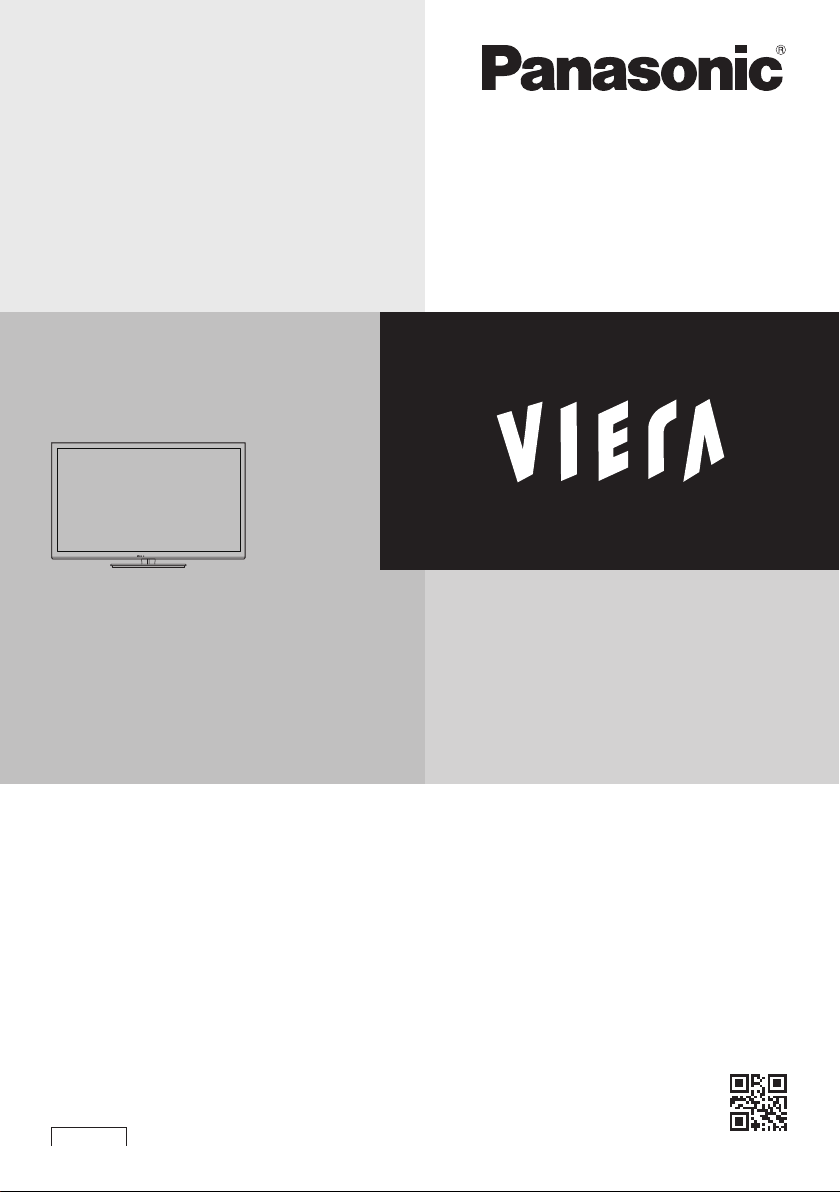
Brugervejledning
LCD-fjernsyn
Modelnr.
TX-L32ET5Y
TX-L37ET5Y
TX-L42ET5Y
TX-L47ET5Y
TX-L55ET5Y
Tak, fordi du har valgt at købe dette Panasonic-produkt.
Læs denne betjeningsvejledning omhyggeligt, inden du begynder at
anvende dit apparat og gem den til fremtidig konsultation.
De i denne betjeningsvejledning viste illustrationer er kun til
illustrationsformål.
Se venligst dit Pan europæiske garantikort, hvis du har behov for at
kontakte din lokale Panasonic-forhandler og få assistance.
Dansk
TQB0E2277K

Bemærkning vedrørende DVB- / Data-udsendelses- / IPTV-funktioner
●
Dette fjernsyn er designet til at overholde standarderne (gældende fra august 2011) for DVB-T / T2 (MPEG2
og MPEG4-A
kabeltjenester.
Rådfør dig med din lokale forhandler angående tilgængeligheden af DVB-T / T2-servicer i dit område.
Rådfør dig med din kabel-serviceudbyder angående tilgængeligheden af DVB-C-service med dette fjernsyn.
●
Dette fjernsyn virker muligvis ikke korrekt med et signal, der ikke er i overensstemmelse med standarderne for DVB-T /
T2 eller DVB-C.
●
Ikke alle funktioner er tilgængelige, afhængigt af land, område, sendestation, serviceudbyder og netværksforhold.
●
Ikke alle CI-moduler fungerer korrekt med dette fjernsyn. Rådfør dig med din serviceudbyder angående det
tilgængelige CI-modul.
●
Dette fjernsyn virker muligvis ikke korrekt med et CI-modul, der ikke er godkendt af serviceudbyderen.
●
Der vil muligvis komme ekstra omkostninger afhængigt af serviceudbyderen.
●
Der gives ingen garanti for kompatibilitet med fremtidige services.
●
Kontroller den sidste nye information om den tilgængelige service på det følgende websted. (Kun på engelsk)
http://panasonic.jp/support/global/cs/tv/
VC(H.264)) digitale jordbaserede tjenester og DVB-C (MPEG2 og MPEG4-AVC(H.264)) digitale
2
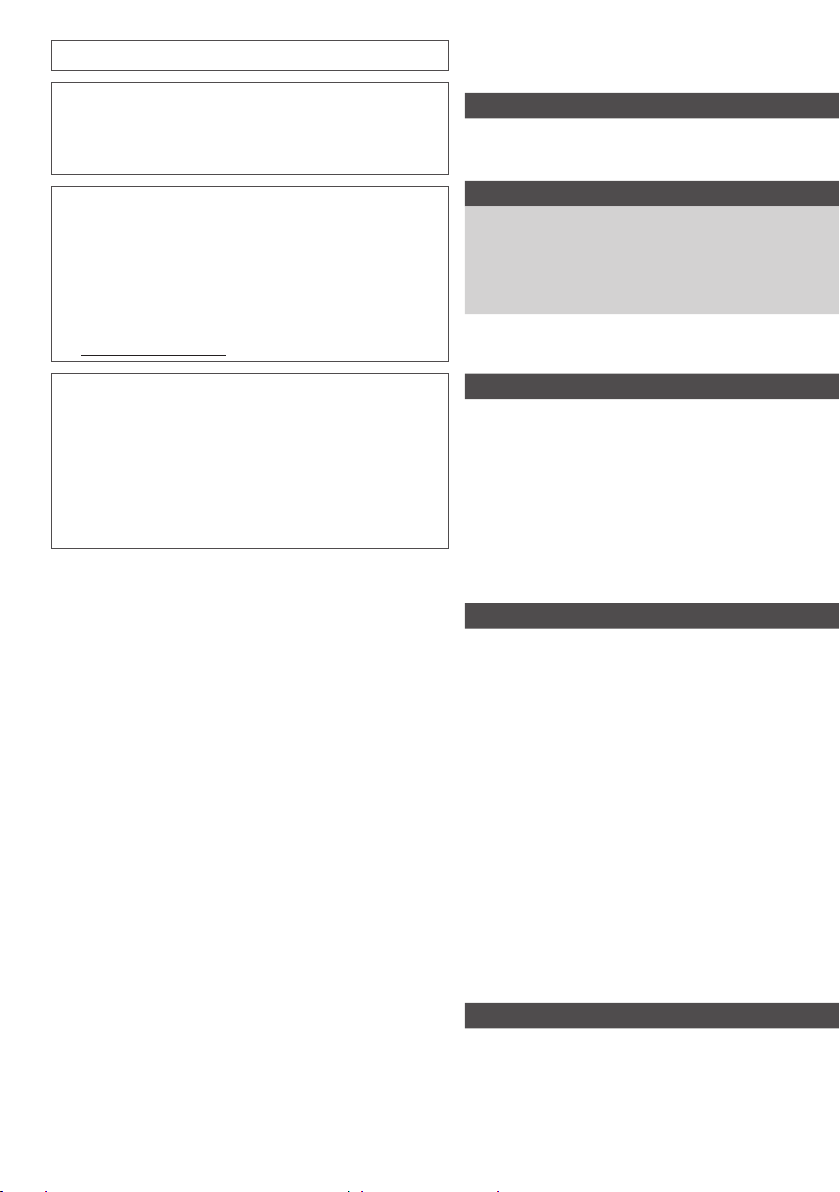
Skal holdes i opret stilling under transport
Panasonic giver ingen garanti for driften og ydeevnen af
periferiske enheder, der er fremstillet af andre producenter,
og vi fraskriver os ethvert ansvar eller en enhver
beskadigelse opstået i forbindelse med drift og/eller ydeevne
fra brugen af sådanne periferiske enheder af andre mærker.
Indhold
Husk at læse
Sikkerhedsforanstaltninger ···································4
Dette produkt er koncessioneret under AVC patent porteføljelicens til personlig og ikke-kommerciel brug af en forbruger til
at (i) kode video i overensstemmelse med AVC-standarden
(“AVC Video”) og/eller (ii) afkode AVC-video, som er blevet
kodet af en forbruger, som er engageret i en personlig og
ikke-kommerciel aktivitet og/eller er opnået fra en videoleverandør med licens til at levere AVC-video. Ingen licens
gives eller vil blive underforstået for nogen anden brug.
Yderligere information kan indhentes fra MPEG LA, LLC.
Se http://www.mpegla.com.
Rovi Corporation og/eller dets datterselskaber og relaterede
partnere er på ingen måde ansvarlige for korrektheden eller
tilgængeligheden af programinformationerne eller andre data
i GUIDE Plus+/Rovi Guide-systemet og kan ikke garantere
tilgængeligheden af denne service i dit område. Under
ingen omstændigheder skal Rovi Corporation og/eller dets
relaterede partnere være ansvarlige for enhver form for
skader i forbindelse med korrektheden eller tilgængeligheden
af programinformationerne eller andre data i GUIDE Plus+/
Rovi Guide-systemet.
Kvik-start vejledning
Tilbehør / muligheder ············································6
Kontakternes betegnelse ······································9
Grundlæggende tilslutning··································11
Automatisk opsætning ········································14
Nyd dit fjernsyn!
Basis
Brug af “VIERA Connect”····································18
For at se fjernsyn ················································19
Anvendelse af TV-Guide ·····································23
Visning af tekst-tv ···············································26
Visning fra eksterne indgange ····························28
Visning af 3D-billeder ·········································30
Sådan anvendes VIERA TOOLS ························34
Sådan anvendes menu-funktionerne··················35
Avanceret
Genindstilling fra menuen Indstilling ···················44
Indstilling på og redigering af kanaler ·················46
Timer-programmering ·········································50
Børnelås ·····························································53
Brug af dataservice-applikation ··························54
Anvendelse af fælles grænseflade ·····················55
Fabriksindstilling ·················································56
Opdatering af fjernsynssoftwaren ·······················57
Visning af PC-skærm på fjernsynet ····················58
Avancerede billedindstillinger ·····························59
Brug af medieafspilleren ·····································60
Brug af netværkstjenester (DLNA / VIERA
Connect) ·····························································69
Link-funktioner (Q-Link / VIERA Link) ·················79
Eksternt udstyr····················································87
Andet
Teknisk information ·············································89
Hyppigt stillede spørgsmål ·································97
Vedligeholdelse ················································100
Licens ·······························································100
Specifikationer ··················································102
3
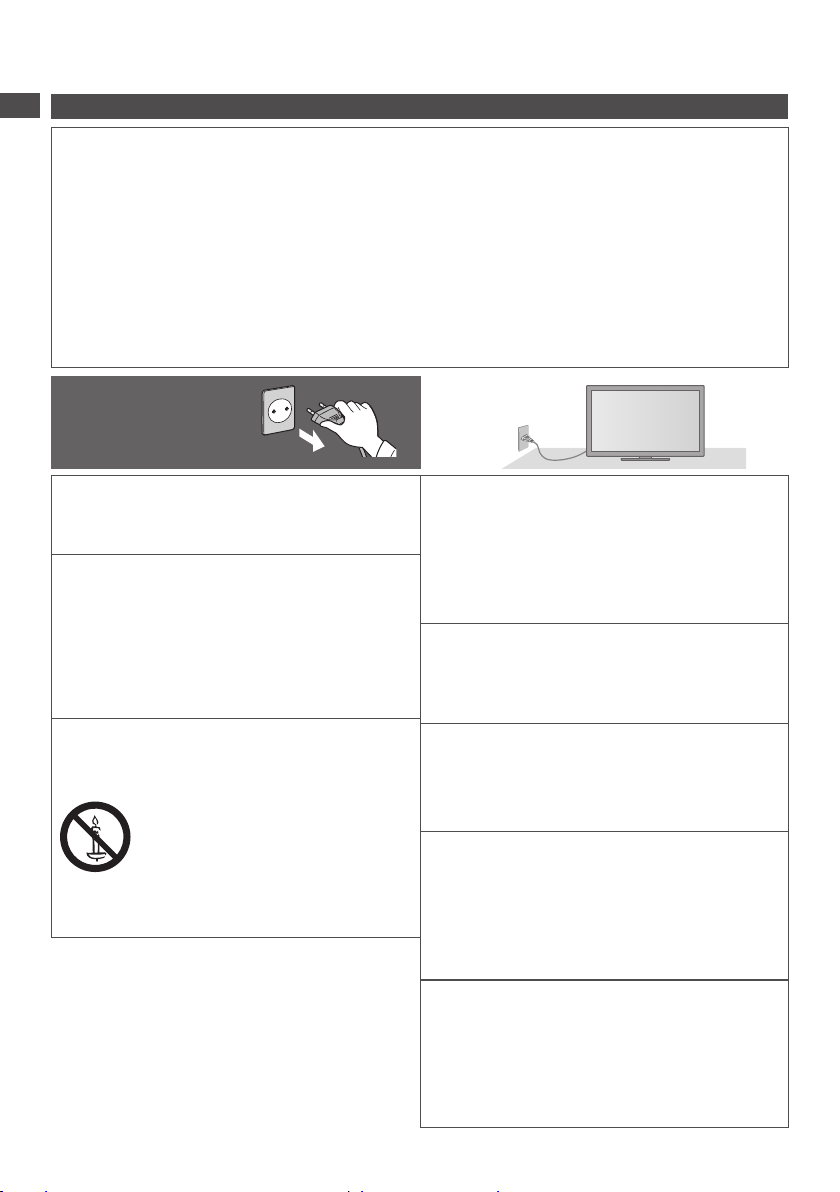
Sikkerhedsforanstaltninger
Advarsel
Sikkerhedsforanstaltninger
Håndtering af stikket og ledningen
●
Sæt stikket helt ind i stikkontakten. (Hvis stikket er løst, kan det frembringe varme og være årsag til brand.)
●
Sørg for en nem adgang til stikket.
●
Rør ikke ved stikket med våde hænder. Dette kan resultere i elektrisk stød.
●
Anvend ikke nogen anden netledning end den, der følger med dette fjernsyn. Brand eller elektrisk stød kan blive
resultatet.
●
Vær påpasselig med ikke at beskadige netledningen. Beskadigede ledninger kan forårsage brand eller elektrisk
stød.
Flyt ikke fjernsynet med ledningen sat i stikkontakten.
•
Anbring ikke tunge genstande på ledningen, og placer ikke ledningen i nærheden af varme genstande.
•
Lad være med at sno ledningen, bøje den for meget og strække den.
•
Træk ikke i ledningen. Tag fat i stikket, når du tager ledningen ud.
•
Anvend ikke et stik eller en stikkontakt, som er beskadiget.
•
Pas på, at fjernsynet ikke knuser netledningen.
•
Hvis du opdager noget
unormalt, skal du
øjeblikkeligt tage stikket
ud!
Strømkilde / installation
●
Dette fjernsyn er beregnet til:
Vekselstrøm 220-240 V, 50 / 60 Hz
•
Anbringelse på bordoverflader
•
Tag ikke dækslerne af og foretag
ALDRIG selv ændringer af fjernsynet
●
Højspændingskomponenter kan forårsage alvorligt
elektrisk stød. Fjern ikke det bagerste dæksel, da dette
giver adgang til strømførende dele.
●
Der findes alligevel ingen dele, der kan repareres af
brugeren.
●
Få fjernsynet undersøgt, indstillet eller repareret hos
den lokale Panasonic-forhandler
.
Udsæt ikke fjernsynet for direkte sollys
og andre varmekilder
●
Undgå at udsætte TV-apparatet for direkte sollys og
andre varmekilder
.
For at forhindre
brand skal stearinlys
og anden åben ild
altid holdes væk fra
produktet.
Vekselstrøm
220-240 V
50 / 60 Hz
Udsæt ikke for regn eller overdreven
fugtighed.
●
For at forhindre en beskadigelse, der kan føre til
elektrisk stød eller brand, undgå at udsætte dette
fjernsyn for regn eller overdreven fugtighed.
●
Dette fjernsyn må ikke blive udsat for dryppende eller
løbende vand, og genstande fyldt med væske, såsom
, må ikke placeres oven på fjernsynet.
vaser
Der må aldrig indsættes
fremmedlegemer i fjernsynet
●
Lad ikke nogen genstande falde kan ned i fjernsynet
gennem luftventilerne, idet det kan resultere i elektrisk
stød, eller der kan opstå brand.
Anbring ikke fjernsynet på skrå eller
ustabile overflader, og sørg for, at
fjernsynet ikke hænger ud over kanten
på underlaget
●
Fjernsynet kan falde ned eller vælte.
Anvend kun den originale sokkel eller
det originale monteringsudstyr
●
Hvis der anvendes en ikke-godkendt sokkel eller
anden holder
personskade til følge. Husk at bede din lokale
Panasonic-forhandler om at udføre opsætning eller
installation af fjernsynet.
●
Anvend beregnet sokkel (s. 7) / vægbeslag (s. 6).
, kan fjernsynet blive ustabilt, med
Lad ikke børn få lov til at røre ved SDkort eller farlige dele
●
I lighed med andre mindre genstande kunne små børn
sluge SD-kortet. Fjern altid SD-kort efter brugen, og
opbevar det uden for børns rækkevidde.
●
Dette produkt indeholder potentielt farlige dele, som
utilsigtet kan indåndes eller sluges af små børn. Hold
disse dele uden for børns rækkevidde.
4
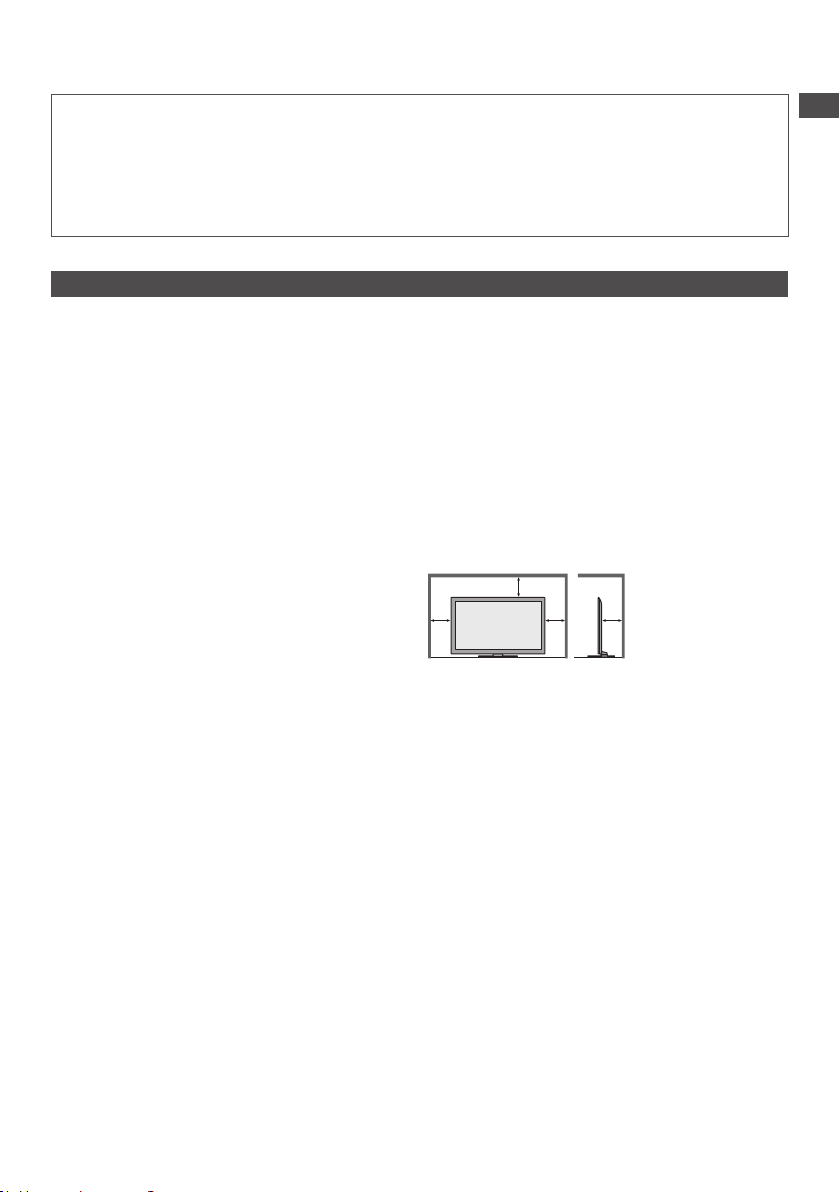
Radiobølger
●
Undlad at bruge fjernsynet på medicinske institutioner eller steder med medicinsk udstyr. Radiobølger fra
fjernsynet kan eventuelt forstyrre det medicinske udstyr og forårsage uheld pga. teknisk fejl.
●
Brug ikke fjernsynet i nærheden af automatisk kontroludstyr, såsom automatiske døre eller brandalarmer.
Radiobølger fra fjernsynet kan eventuelt forstyrre det automatiske udstyr og forårsage uheld pga. teknisk fejl.
●
Din afstand til den indbyggede trådløse LAN-del skal være mindst 22 cm, hvis du har en pacemaker. Radiobølger
fra delen kan eventuelt forstyrre pacemakerens funktion.
●
Den indbyggede, trådløse LAN må hverken skilles ad eller ændres på nogen måde.
Forsigtig
Når du rengør fjernsynet, skal du tage
stikket ud
●
Rengøring af et energiladet apparat kan føre til elektrisk
stød.
Hvis fjernsynet ikke skal være i brug i
en længere periode, bedes du udtrække
stikket fra stikkontakten
●
Fjernsynet vil stadig forbruge en smule strøm, selv hvis
der er slukket for det (OFF), så længe stikket stadig er
tilsluttet.
Udsæt ikke ørerne for kraftig lyd fra
hovedtelefonerne
●
Der kan opstå uoprettelige skader.
Du må ikke bruge for megen styrke eller
berøre billedskærmen for kraftigt
●
Dette kan forårsage beskadigelse og dermed resultere
i personskade.
Bloker ikke ventilationsåbningerne på
bagsiden af apparatet
●
Det er vigtigt med god ventilation, så fejl i de
elektroniske komponenter undgås.
●
Ventilationen må ikke hæmmes af tildækning af
ventilationsåbninger med elementer som avispapir
duge og gardiner.
●
Vi anbefaler, at der afsættes mindst 10 cm fri afstand
hele vejen rundt om fjernsynet, også når det er placeret
i et skab eller mellem hylder.
●
Ved anvendelse af sokkelen skal afstanden mellem
bunden af fjernsynet og gulvets overflade bevares.
●
Hvis der ikke anvendes sokkel, skal du sørge for, at
ventilerne i bunden af fjernsynet ikke er blokerede.
Mindste afstand
10
10
10
10
(cm)
Sikkerhedsforanstaltninger
,
Indbygget trådløst LAN
●
For at bruge den trådløse LAN-adapter, er det nødvendigt med et access point.
●
Undlad at bruge den trådløse LAN-adapter til at slutte til et trådløst netværk (SSID∗), som du ikke har
brugerrettigheder til. Sådanne netværk kan være angivet som et resultat af søgninger
adgang, hvis man bruger dem.
∗
SSID er et navn til identificering af et bestemt trådløst netværk til transmission.
●
Den indbyggede trådløse LAN må ikke udsættes for høje temperaturer, direkte sollys eller fugt.
●
Data, der modtages og overføres via radiobølger, kan muligvis opsnappes og overvåges.
●
Det indbyggede, trådløse LAN benytter signalerne 2,4 GHz og 5 GHz. For at undgå funktionsfejl eller langsomme
reaktioner forårsaget af radiobølgeinterferens, skal fjernsynet holdes væk fra enheder som f.eks. andre trådløse LANenheder, mikrobølgeovne, mobiltelefoner og enheder, der bruger signaler på 2,4 GHz og 5 GHz, når den trådløse
LAN-adapter anvendes.
●
Når der opstår støj på grund af statisk elektricitet, osv., vil betjeningen af dette fjernsyn muligvis blive standset for at
beskytte udstyret. Sluk i så fald for fjernsynet med hovedafbryderens tænd-/sluk knap, og tænd derefter igen.
●
Der findes muligvis yderligere information om trådløs LAN-adapter og access point på følgende hjemmeside.
(Kun på engelsk)
http://panasonic.jp/support/global/cs/tv/
. Det kan dog anses som ulovlig
5

Tilbehør / muligheder
Standardtilbehør
Fjernbetjening
●
N2QAYB000752
Kvik-start vejledning
Batterier til
fjernbetjeningen (2)
●
R6
(s. 7)
Sokkel
(s. 7)
Klemme
(s. 13)
Netledning
(s. 11)
3D-briller (4)
(s. 30)
Tilbehør / muligheder
Terminaladaptere
●
AV1 (SCART) adapter
(s. 12)
●
Alt tilbehør er muligvis ikke placeret sammen. Pas på du ikke smider det væk ved et uheld.
●
Dette produkt kan indeholde potentielt farlige dele (som for eksempel plasticposer), som ved et uheld kan indåndes
eller sluges af små børn. Hold disse dele uden for børns rækkevidde.
●
AV2 (COMPONENT / VIDEO) adapter
(s. 87, 88)
Brugervejledning
Pan europæisk garanti
Ekstraudstyr
Kontakt venligst din nærmeste Panasonic-forhandler for at købe det anbefalede ekstraudstyr. Se venligst vejledningen
til ekstraudstyret for yderligere oplysninger.
Vægbeslag
Kontakt venligst din nærmeste Panasonic-forhandler for at købe det anbefalede vægbeslag.
●
Huller til installation af vægbeslag
a
b
Bagsiden af fjernsynet
●
TX-L32ET5Y / TX-L37ET5Y
a: 200 mm
b: 200 mm
(Vist fra siden)
●
TX-L42ET5Y / TX-L47ET5Y / TX-L55ET5Y
a: 400 mm
b: 400 mm
Advarsel
●
Manglende anvendelse af Panasonic-beslag eller gør-det-selv-montering af enheden er på forbrugerens eget ansvar.
Husk altid at bede en uddannet håndværker om at udføre installation. Forkert montering kan bevirke at fjernsynet
falder ned og kan medføre personskade og produktskader
gør-det-selv-montering uden assistance af en uddannet håndværker.
●
Ved anvendelse af ekstraudstyr eller vægbeslag, skal du altid huske at følge de tilhørende instruktioner til fulde.
●
Montér ikke enheden direkte under loftsbelysning (såsom spotlamper eller halogenlamper), som typisk afgiver høj
varme. Overholdes dette ikke, kan kabinettets plastikdele blive skæve eller beskadigede.
●
Vær påpasselig, når du fastgør vægbeslagene til væggen. Vægmonteret udstyr skal ikke jordforbindes til metal i
væggen. Sørg altid for, at der ikke befinder sig nogen kabler eller rør i væggen, inden du hænger vægophænget op.
●
For at forhindre fald eller kvæstelse, fjern fjernsynet fra dets faste placering på væggen, hvis det ikke længere er i brug.
Dybde af skrue:
minimum 10 mm
maksimum 14 mm
Diameter: M6
Skrue til fastgørelse af fjernsynet på vægbeslag
(leveres ikke med fjernsynet)
. Garantien bortfalder såfremt der er opstået skader pga.
6

3D-briller
●
TY-EP3D10EB
(1 pakke inkluderer 2 sæt
briller)
Kommunikationskamera
●
TY-CC20W
●
Hvis du har brug for ekstra 3D-briller, bør du købe dette ekstraudstyr.
●
Brug Panasonic 3D-briller for passiv 3D.
●
For flere oplysninger (kun på engelsk):
http://panasonic.net/avc/viera/3d/eu.html
●
Dette kamera kan bruges på VIERA Connect (s. 18, 78).
●
Afhængigt af området er ekstraudstyret muligvis ikke tilgængeligt.
Kontakt din lokale Panasonic-forhandler for detaljerede oplysninger
Isætning / udtagning af fjernbetjeningens batterier
.
Kvik-start vejledning
1
2
Bemærk den
korrekte polaritet
(+ eller -)
Træk åben
Krog
Luk
Forsigtig
●
Fejlagtig installation kan føre til batterilækage og rustdannelse, hvilket
kan resultere i beskadigelse af fjernbetjeningen.
●
Anvend ikke gamle og nye batterier sammen.
●
Udskift kun med et af samme slags eller af tilsvarende type.
Anvend ikke forskellige typer batterier sammen (som for eksempel
alkalibatterier og manganbatterier).
●
Anvend ikke genopladelige (Ni-Cd) batterier.
●
Batterier må ikke brændes eller brydes op.
●
Udsæt ikke batterierne for ekstrem varme som direkte sollys, ild eller
lignende.
●
Sørg for at bortskaffe batterier på den korrekte måde.
●
Sørg for at batterierne isættes rigtigt. Der er eksplosions- og
brandfare, hvis batterierne vender forkert.
●
Fjernbetjeningen må ikke demonteres eller ændres.
Montering / afmontering af soklen
Advarsel
Undlad at skille soklen ad og foretage ændringer af den.
●
I modsat fald kan enheden tippe forover og blive beskadiget, ligesom det kan medføre personskader.
Forsigtig
Anvend ikke andre sokler end den, der følger med dette fjernsyn.
●
I modsat fald kan enheden tippe forover og blive beskadiget, ligesom det kan medføre personskader.
Brug ikke soklen, hvis den bliver bøjet, får revner eller på anden måde bliver defekt.
●
Hvis du bruger en defekt hylde, kan den blive beskadiget yderligere, hvilket kan medføre personskader. Kontakt den
nærmeste Panasonic-forhandler med det samme.
Sørg under ophængningen for, at alle skruer er forsvarligt strammet.
●
Hvis du ikke sikrer dig, at skruerne strammes forsvarligt under samlingen, vil soklen ikke være stærk nok til at
understøtte fjernsynet, og det kan vælte og lide skade, og tilskadekomst kan blive resultatet.
Sørg for, at fjernsynet ikke vælter.
●
I tilfælde af rystelser eller hvis børn kravler op på soklen, mens fjernsynet er monteret, kan fjernsynet vælte, hvilket
kan medføre personskader.
Der skal to eller flere personer til at montere eller flytte fjernsynet.
●
Hvis der ikke er to eller flere personer til stede ved dette arbejde, er der risiko for at fjernsynet tabes, hvilket kan
medføre personskader.
Når soklen afmonteres fra fjernsynet, skal du ikke afmontere soklen på andre måder end vha. den angivne
procedure. (s. 8)
●
I modsat fald kan fjernsynet og/eller soklen muligvis vælte og blive beskadiget, ligesom det kan medføre personskader.
Tilbehør / muligheder
7
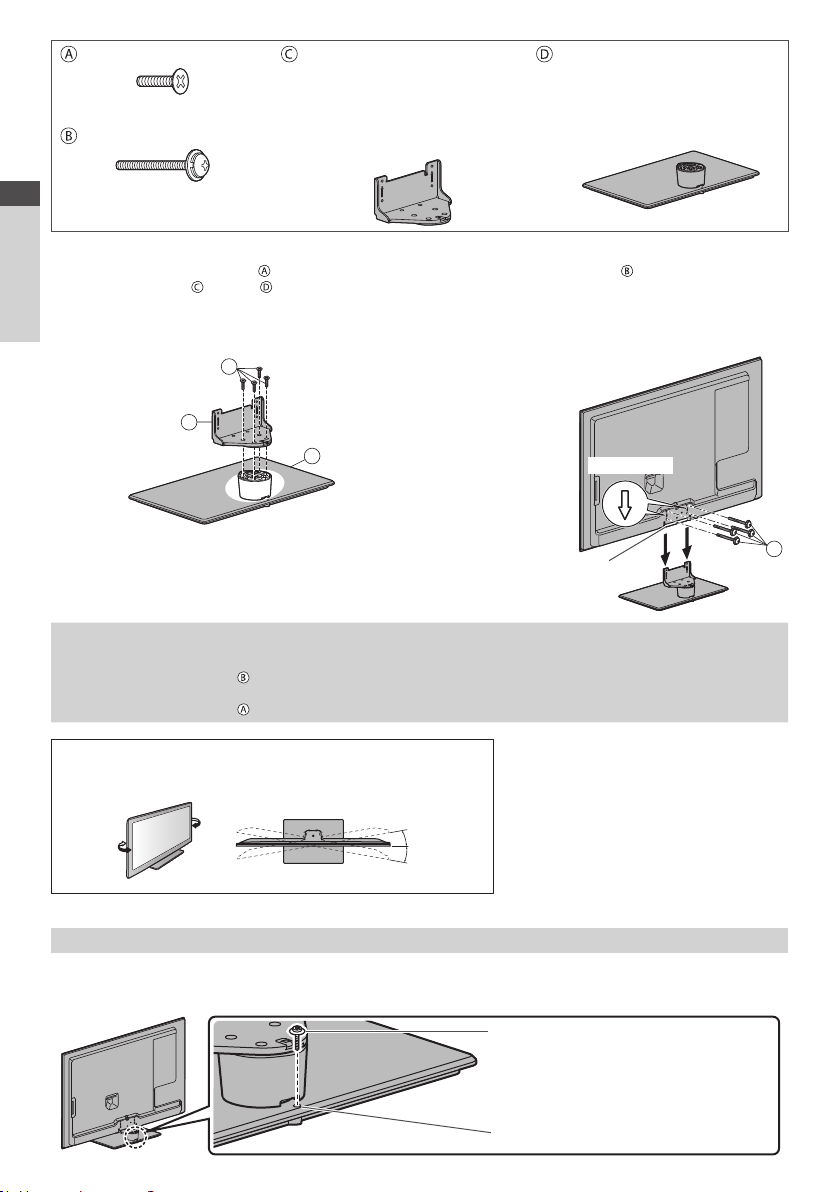
Fod
●
TBL5ZX03551 (TX-L32ET5Y)
●
TBL5ZX03541 (TX-L37ET5Y)
●
TBL5ZX03531 (TX-L42ET5Y)
●
TBL5ZX03511 (TX-L47ET5Y)
●
TBL5ZX03851 (TX-L55ET5Y)
Pilemærke
A
fra fjernsynet.
Beslag
●
TBL5ZA32911 (TX-L32ET5Y)
●
TBL5ZA32831 (TX-L37ET5Y)
●
TBL5ZA32921
()
D
TX-L42ET5Y
TX-L47ET5Y
TX-L55ET5Y
Fastgøring af fjernsynet
2
Anvend monteringsskruerne til at fastgøre skærmen
ordentligt.
●
Stram først de fire monteringsskruer løst, og stram
dem derefter godt for at fastholde korrekt.
●
Udfør arbejdet på en vandret og plan overflade.
Hul til montering af sokkel
Monteringsskrue (4)
M5 × 15
Monteringsskrue (4)
Kvik-start vejledning
1
Tilbehør / muligheder
Afmontering af soklen fra fjernsynet
Sørg for at afmontere soklen på følgende måde, når du anvender vægophænget eller pakker fjernsynet ned.
1 Fjern monteringsskruerne
2 Træk soklen ud af fjernsynet.
3 Fjern monteringsskruerne fra beslaget.
M4 × 25
Samling af soklen
Anvend monteringsskruerne til forsvarligt at
fastgøre beslaget til foden .
●
Sørg for, at skruerne er forsvarligt strammet.
●
Hvis du skruer monteringsskruerne den forkerte
vej, vil gevindene blive ødelagt.
C
Forside
B
Indstil panelet til den ønskede vinkel
●
Anbring ikke hænderne eller genstande inden for det fulde
rotationsområde.
15°
(Vist fra oven)
15°
Forhindrer fjernsynet i at falde om
Fastgør soklens hoveddel sikkert til installationsoverfladen vha. skruehullet til forhindring af fald samt en skrue
(kommercielt tilgængelig).
●
Det sted, hvor soklen påtænkes fastgjort, bør være tykt nok og lavet af et hårdt materiale.
Skrue (ikke leveret)
Diameter
55-tommers model: 4 mm
Anden modelstørrelse: 3 mm
Længde: 25 - 30 mm
Skruehul
8

Kontakternes betegnelse
Fjernbetjening
OK
8
●
1
2
3
4
5
6
7
8
9
16
17
18
19
20
21
22
10
11
12
23
24
13
14
15
25
26
27
Standby til / fra knap
1
●
Skifter fjernsynet mellem til (On) og fra (standby).
3D-knap (s. 31)
2
●
Skifter visningstilstand mellem 2D og 3D.
[Hovedmenu] (s. 35)
3
●
Tryk for at åbne menuerne for Billede, Lyd,
Netværk, Timer og Opsætning.
Skærmformat (s. 22)
4
●
Ændrer skærmformatet.
Information (s. 20)
5
●
Viser kanal- og programinformation.
VIERA TOOLS (s. 34)
6
●
Viser nemt nogle specielle egenskabers ikoner og
tilgange.
INTERNET ([VIERA Connect]) (s. 18, 78)
7
●
Viser VIERA Connects startskærm.
Bekræfter valg og beslutninger.
●
Tryk efter valg af kanalpositioner for hurtigt at
skifte kanal.
●
Viser kanallisten.
[Alternativmenu] (s. 21)
9
●
Nem valgfri indstilling til visning, lyd, osv.
Farvede knapper
10
(rød-grøn-gul-blå)
●
Anvendes til valg, navigation og anvendelse af
forskellige funktioner.
Tekst-TV (s. 26)
11
●
Skifter til tekst-tv tilstand.
Undertekster (s. 20)
12
●
Viser undertekster.
Taltaster
13
●
Skifter kanal og tekst-tv sider.
●
Vælger tegn.
●
Tænder fjernsynet (Til) når i standby tilstand (Tryk
i ca. 1 sekund).
Lyd mute
14
●
Slår lyden til eller fra.
Lydstyrke op / ned
15
Valg af indgangsindstilling
16
●
TV – skifter til DVB-C / DVB-T / Analog tilstand.
(s. 19)
●
AV – skifter til AV-indgangstilstand fra listen over
indgangsvalg. (s. 28)
Surround (s. 38)
17
●
Skifter surround sound-indstillinger.
Normaliser (s. 35)
18
●
Nulstiller billed- og lydindstillinger til deres
standardniveauer.
Afslut
19
●
Går tilbage til den normale visningsskærm.
TV-Guide (s. 23)
20
Markørknapper
21
●
Foretager valg og justeringer.
Tilbage
22
●
Går tilbage til den foregående menu / side.
Hold
23
●
Fryser / frigiver billedet. (s. 21)
●
Holder den aktuelle tekst-tv side (tekst-tv
indstilling). (s. 26)
Indeks (s. 26)
24
●
Går tilbage til tekst-tv indekssiden (tekst-tv
indstilling).
Seneste visning (s. 22)
25
●
Skifter til tidligere vist kanal eller
indgangsindstilling.
Kanal op / ned
26
Funktioner for indhold, tilsluttet udstyr mv.
27
(s. 29, 61, 75)
Kvik-start vejledning
Kontakternes betegnelse
9

Indikator / Kontrolpanel
Vælg
ut
Vælg
it
ly
S
op
Ændr
e
ge
S
d
Funktionsvalg
1
●
[Lydstyrke] / [Kontrast] / [Lys] / [Farve] /
[Skarphed] / [Nuance] (NTSC-signal) / [Bas]∗ /
[Diskant]∗ / [Balance] / [Autosøgning] (s. 44, 45)
∗ indstillingerne [Musik] eller [Tale] i lydmenuen
Kanal op/ned, Værdiændring (ved anvendelse
2
af F-knappen), tænd for fjernsynet (tryk på en af
Kvik-start vejledning
knapperne i cirka 1 sekund i Standby-tilstand)
Ændrer indgangstilstand
3
Tænd / sluk-knap (hovedafbryder)
4
●
Bruges til at tænde og slukke for udstyret.
Hvis du slukkede for fjernsynet i standby tilstand
med fjernbetjeningen sidste gang, vil fjernsynet
være i standby tilstand, når du tænder for
fjernsynet med tænd / sluk-knappen.
Når der trykkes på kontrolpanelknappen (1 - 4), vil
Kontakternes betegnelse
kontrolpanelets guide vises i højre side af skærmen i
7
3 sekunder for at markere den trykkede knap.
Modtager til fjernbetjeningssignal
5
●
Placér ikke nogen genstand mellem
fjernbetjeningen og signalmodtageren på
fjernsynet.
C.A.T.S. (Contrast Automatic Tracking System)
6
sensor
●
Registrerer lys for at justere billedkvaliteten, når
[Eco-format] i Billedmenuen er indstillet til [Til].
(s. 36)
Anvendelse af skærmvisninger - Betjeningsvejledning
Der kan fås adgang til mange af dette fjernsyns funktioner via skærmdisplayet.
■ Betjeningsvejledning
Betjeningsguiden vil hjælpe dig til betjening ved
hjælp af fjernbetjeningen.
Eksempel: [Lyd]
Hovedmenu
Ændre
Betjeningsvejledning
Lydindstilling Musik
Billede
Bas
Diskant
Lyd
Balance
Hovedtlf. Styrke
Netværk
Surround
Automatisk gainkontrol
Timer
Lydregulering
TV afstand til væggen
Indstilling
Vælg
Afslut
Afsl
Tilba
Tilbage
Vælger din favorit
lydindstilling.
dindstilling.
er din favor
Fra
Fra
Over 30 cm.
Side op
ide ne
Side ned
1/2
11
ide
■ Hvordan fjernbetjeningen anvendes
0
0
0
0
5 6 7
Bagside på fjernsynet
Strøm- og timer-LED
Rød: Standby
Grøn: Til
Orange: Timer-programmering Til
Orange (blinker):
Optagelse med Timer-programmering eller
direkte TV-optagelse er i gang
Rød med orange blinken:
Standby med aktiveret Timer-programmering,
direkte tv-optagelse
●
LED-lampen blinker, når fjernsynet modtager en
kommando fra fjernbetjeningen.
Åbn hovedmenuen
Flyt markøren / vælg mellem diverse muligheder /
vælg menupunktet (op eller ned) / juster niveauer
(kun til højre og venstre)
Få adgang til menuen / gem indstillinger, efter at
du har udført indstillinger eller indstillet muligheder
Gå tilbage til den foregående menu
Afslut menusystemet og gå tilbage til den normale
visningsskærm
1
2
3
4
Automatisk standby-funktion
Fjernsynet vil automatisk gå i Standby under de følgende forhold:
Der modtages ikke noget signal og der udføres ingen betjening i 30 minutter i analog tv-tilstand.
•
[Sluk timer] er aktiveret i menuen Timer. (s. 21)
•
Der udføres ingen betjening i perioden, som er valgt i [Automatisk standby] (s. 40).
•
●
Denne funktion påvirker ikke optagelsen af Timer-programmering og Direkte tv-optagelse.
10

Grundlæggende tilslutning
Det viste eksterne udstyr og kabler følger ikke med dette fjernsyn.
Bekræft venligst, at enheden er taget ud af forbindelse med lysnettet, inden du tilslutter nogen ledninger eller tager
dem ud af forbindelse.
Terminaler
1
6 7 8
CI-sprække (s. 55)
1
SD-kortplads (s. 60)
2
USB 1 - 3 port (s. 60, 87)
3
HDMI1 - 4 (s. 12, 87)
4
Stik til hovedtelefoner (s. 88)
5
ETHERNET (s. 13)
6
Forbindelser
Netledning og antenne
9 10 11
■ DVB-C, DVB-T, Analog
2
3
4
5
Terrestrisk / kabel-terminal (se herunder)
7
DIGITAL AUDIO OUT (s. 87)
8
PC-terminal (s. 88)
9
AV1 (SCART) (s. 12)
10
AV2 (COMPONENT / VIDEO) (s. 87)
11
Jordbaseret antenne
Kvik-start vejledning
Grundlæggende tilslutning
Kabel
Netledning
Vekselstrøm 220-240 V
50 / 60 Hz
■ Netledning
RF-kabel
Tilslut netstikket (medfølger) sikkert på plads.
●
Når du tager netledningen ud af forbindelse, skal du være absolut
sikker på, at du tager netledningsstikket ud af kontakten først.
11

AV-enheder
■ Afspiller / 3D-kompatibel afspiller
Fjernsyn
Afspiller /
3D-kompatibel afspiller
Kvik-start vejledning
HDMI-kabel
■ DVD-optager / videobåndoptager
Fjernsyn
Grundlæggende tilslutning
AV1 (SCART)
adapter
RF-kabel
∗
■ DVD-optager / videobåndoptager og Sæt-topboks
Fjernsyn
Fjernsyn
HDMI-kabel
AV1 (SCART)
adapter
∗
SCART-kabel
DVD-optager /
videobåndoptager
Sæt-topboks
SCART-kabel
Jordbaseret
antenne
Kabel
RF-kabel
Jordbaseret
antenne
SCART-kabel
RF-kabel
DVD-optager /
videobåndoptager
Bemærk
●
Slut til fjernsynets AV1 for en DVD-optager/videobåndoptager, der understøtter Q-Link (s. 81).
●
Q-Link og VIERA Link-tilslutning
●
Du bedes også læse brugervejledningen til det udstyr, der skal tilsluttes.
●
Hold fjernsynet væk fra elektronisk udstyr (videoudstyr osv.) eller udstyr med infrarød sensor. Ellers kan der opstå
forvrængning af billede/lyd, eller betjening af andet udstyr kan påvirkes.
●
Ved brug af SCART- eller HDMI-kabel, skal den fuldt ledningsførte udgave bruges.
●
Kontroller, at terminaltypen og kabelstikkene er korrekte ved tilslutning.
(s. 79, 80)
12
RF-kabel
∗
Leveret med dette
fjernsyn

Netværk
For at aktivere netværkstjenestens funktioner (VIERA Connect osv.) skal du tilslutte fjernsynet til et netværksmiljø med
bredbånd.
●
Hvis du ikke har bredbåndsnetværkstjenester, skal du henvende dig til din forhandler for at få hjælp.
●
Forbered internetmiljøet til kabelforbindelser eller trådløse forbindelser.
●
Opsætning af netværksforbindelsen starter efter indstillingen (ved anvendelse af fjernsynet for første gang).
(s. 15 - 17)
■ Ledningsført forbindelse
Fjernsyn
LAN-kabel (Afskærmet)
●
Anvend Shielded Twist Pair (STP) LAN-kablet.
■ Trådløs forbindelse
Access point
Indbygget trådløst LAN
Brug af klemme
●
Undlad at binde RF-kablet og netledningen
sammen (det kan forårsage forvrænget billede).
●
Fastgør om nødvendigt kablerne med klemmer.
●
Følg ekstraudstyrets samlingsvejledning for at
fastgøre kabler
, når du anvender ekstraudstyr.
Internetmiljø
Internetmiljø
■ Klemme (Standardtilbehør)
Monter klemmen Bind kablerne sammen
Sæt klemmen
ind i et hul
For at fjerne fra fjernsynet: Frigørelse:
låse
Bliv ved med at
trykke på låsen
på begge sider
hul
kroge
knap
Sæt spidsen i
krogene
Bliv ved med
at trykke på
knappen
Kvik-start vejledning
Grundlæggende tilslutning
13

Automatisk opsætning
Søger efter og gemmer automatisk fjernsynskanaler.
●
Disse trin er ikke nødvendige, hvis klargøringen er blevet udført af din lokale forhandler.
●
Fuldfør tilslutningerne (s. 11 - 13) og indstillingerne (om nødvendigt) af det tilsluttede udstyr, før du starter
Autosøgning. For detaljer om det tilsluttede udstyr, henvises der til brugsvejledningen for udstyret.
Slut fjernsynet til stikkontakten i væggen og tænd
Kvik-start vejledning
Automatisk opsætning
1
2
3
4
●
Det varer et par sekunder, inden visningen kommer frem.
●
Tryk på tænd/sluk-knappen på fjernbetjeningen i ca. 1 sekund, hvis den
røde LED vises på fjernsynet.
Vælg sproget
Menüsprache
Deutsch Dansk Polski Srpski
English Svenska čeština Hrvatski
Français Norsk Magyar Slovenščina
Italiano Suomi Slovenčina Latviešu
Español Türkçe Български eesti keel
Português Еλληνικά Română Lietuvių
Nederlands
Vælg dit land
Land
Tyskland
Østrig
Frankrig Norge Ungarn
Italien Finland Slovakiet
Spanien Luxembourg Slovenien
Portugal Belgien Kroatien
Schweiz Nederlandene Estland
Malta Tyrkiet Litauen
Andorra Grækenland Andre
Vælg den tilstand, der skal indstilles
TV-signalvalg
Danmark
Sverige Tjekkiet
DVB-C
DVB-T
Analog
Start Autosøgning
Polen
vælg
indstil
vælg
indstil
●
Afhængigt af det valgte land bør du vælge
din region eller lagre den børnelåste PINkode (“0000” kan ikke lagres) ved at følge
vejledningen på skærmen.
vælg
indstil / spring over indstilling
: indstil (søg efter tilgængelige kanaler)
: spring over indstilling
14
Vælg [Start Autosøgning]
5
TV-signalvalg
DVB-C
DVB-T
Analog
●
Autosøgning begynder at søge efter fjernsynskanaler og gemme dem.
De gemte kanaler og rækkefølgen af sorterede kanaler varierer afhængigt af
landet, området, sendesystemet og signalmodtageforholdene.
Autosøgningsskærmen varierer alt efter det land, du vælger
Start Autosøgning
vælg
adgang
.
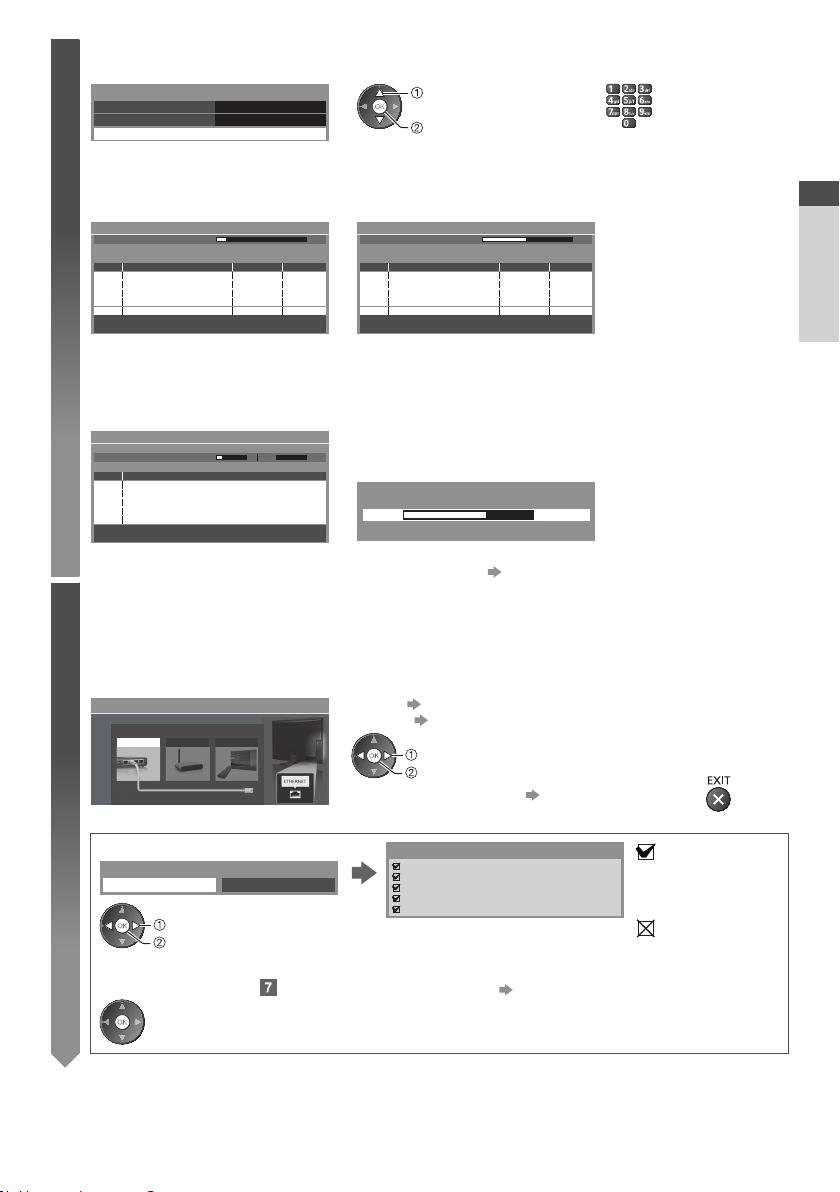
1 [DVB-C netværksindstillinger]
●
5
Afhængigt af det land, du vælger, bør du først vælge din kabeludbyder ved at følge vejledningen på skærmen.
DVB-C netværksindstillinger
Frekvens Automatisk
Netværk ID
Automatisk
Start Autosøgning
vælg [Start Autosøgning]
adgang
Indstil normalt [Frekvens] og [Netværk ID] til [Automatisk].
Hvis [Automatisk] ikke vises, eller hvis det er nødvendigt, skal du indtaste [Frekvens] og [Netværk ID] specificeret af din
kabeludbyder med taltaster.
2 [DVB-C autosøgning] 3 [DVB-T autosøgning]
DVB-C autosøgning
Status
Dette tager cirka 3 minutter.
Nr. Kanalnavn Type
CBBC Channel
1
BBC Radio Wales
2
E4
3
Gratis TV
: 3 Betal TV: 0 Radio: 0
0% 100%
Søger
Gratis TV
Gratis TV
Gratis TV
Kvalitet
100
100
100
DVB-T autosøgning
Status
Dette tager cirka 3 minutter.
Kanal Kanalnavn Type
CBBC Channel
62
BBC Radio Wales
62
E4
62
62 100Cartoon Nwk
Gratis TV
: 4 Betal TV: 0 Radio: 0
●
Afhængigt af det land, du vælger, vil skærmen til kanalvalg blive vist
efter DVB-T
CH 5 69
Kvalitet
100
Gratis TV
100
Gratis TV
100
Gratis TV
Gratis TV
Søger
autosøgning, hvis flere kanaler har det samme logiske
kanalnummer. Vælg din foretrukne kanal eller afslut skærmen for
automatiske valg.
4 [Autosøgning - analog] 5 Forindstillet download
Autosøgning - analog
Søg
Dette tager cirka 3 minutter.
Kanal Kanalnavn
CH 29
CH 33 BBC1
Analog: 2
Opsætning af netværksforbindelsen
6
Opsæt den trådløse netværksforbindelse for at aktivere funktionerne i netværkstjenesten, som f.eks. VIERA
Connect osv. (s. 18, 69).
●
Bemærk venligst, at dette fjernsyn ikke understøtter offentlige trådløse access points.
●
Sørg for, at netværksforbindelserne (s. 13) og netværksmiljøet er fuldført, før opsætning påbegyndes.
CH 2 78 41CC 1
Søger
Vælg netværkstype
Opsætning af netværk
Vælg kablet eller trådløs
Kablet Trådløs
Indstil senere
Hvis Q-Link, VIERA Link eller lignende kompatibel optagerteknologi
(s. 81, 82) tilsluttes, vil indstillingerne af kanal, sprog og land / region
automatisk blive downloadet til optageren.
Sender kanaldata
Vent venligst!
0% 100%
Fjernbetjening ikke tilgængelig
●
Hvis download mislykkedes, kan du downloade senere gennem
menuen Indstilling.
[Download] (s. 41)
[Kablet] “Ledningsført forbindelse” (s. 13)
[Trådløs] “Trådløs forbindelse” (s. 13)
●
vælg
adgang
For at udføre opsætning senere eller
springe dette trin over
Vælg [Indstil senere] eller
■ [Kablet]
1. Vælg [Automatisk]
Hent IP-adresse
Automatisk Manuel
2. Gå videre til næste trin
vælg
adgang
(Tryk to gange)
Automatisk opsætning er udført, og testen af
netværksforbindelsen starter.
●
For manuel indstilling skal du vælge [Manuel] og
indstille hvert punkt. For detaljer
Test af forbindelse
Kontroller netværk kabeltilslutning.
Kontrol af IP tildeling.
Kontroller om enheder bruger samme IP adresse.
Kontrol af forbindelse til port.
Kontrol af kommunikation med server.
(s. 72)
: vellykket
Testen er vellykket, og
fjernsynet er forbundet
til netværket.
: mislykket
Kontrollér
indstillingerne og
forbindelserne. Og
vælg derefter [Prøv
igen].
Kvik-start vejledning
Automatisk opsætning
15
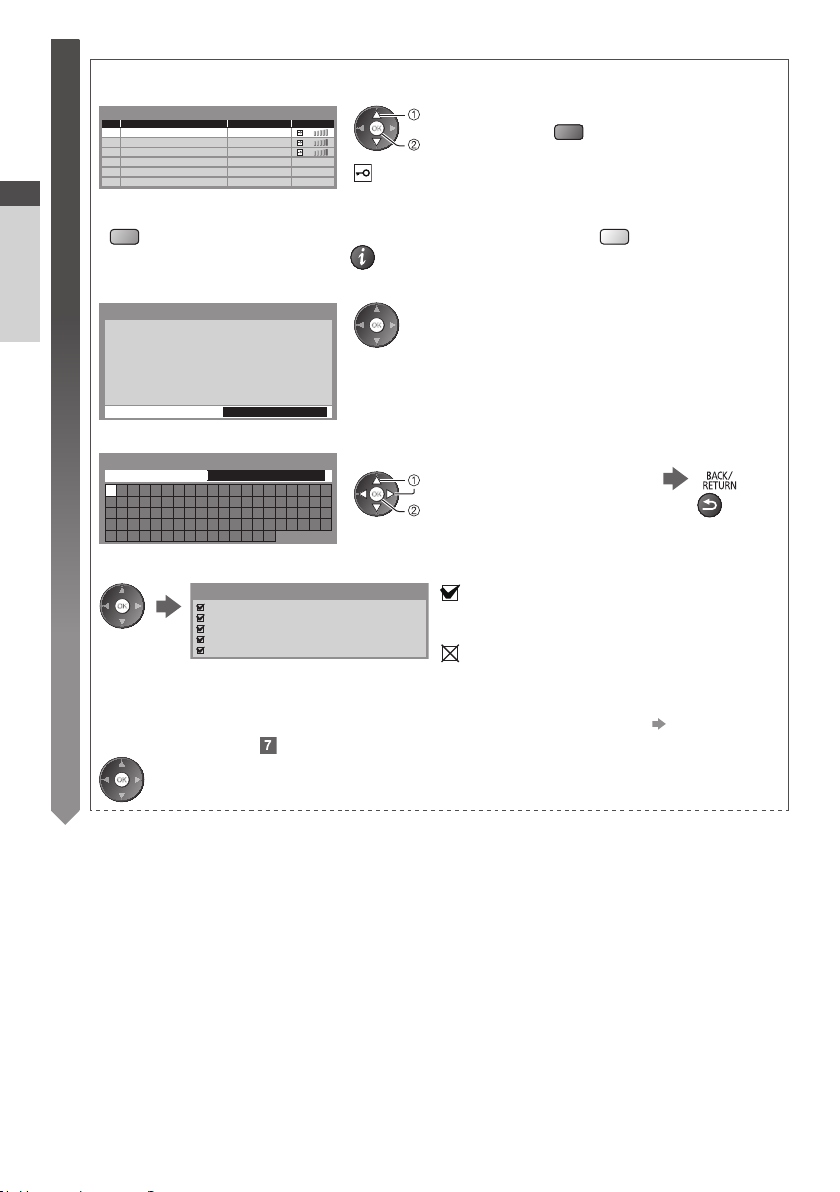
■ [Trådløs]
6
De access points, der blev fundet automatisk, er listet.
1. Vælg dit ønskede access point
Tilgængelige trådløse netværk
Nr. Netværksnavn (SSID) Status Trådløs type
1
Access Point A
2
Access Point B
3
Access Point C
Kvik-start vejledning
●
For at søge access points igen
(Blå)
2. Åbn indstillingen til indtastning af krypteringsnøgle
Indstilling af krypteringsnøgle
Der oprettes en forbindelse med de følgende indstillinger: Netværksnavn (SSID) : Access Point A
Automatisk opsætning
Sikkerhedstype : WPA-PSK
Krypteringstype : TKIP
Indtast krypteringsnøgle.
Krypteringsnøgle
3. Indtast krypteringskoden for access point.
Trådløse netværksindst.
Krypteringsnøgle
A B C D E F G H I J K L M N O P Q R S T
U V W X Y Z 0 1 2 3 4 5 6 7 8 9 ! : #
a b c d e f g h i j k l m n o p q r s t
u v w x y z ( ) + - . * _ @ / “ ‘ % & ?
, ; = $ [ ] ~ < > { } | ` ^ \
4. Udfør forbindelsestesten, efter indstillingen af access point er udført
5. Gå videre til næste trin
11n(2.4GHz)
11n(5GHz)
11n(5GHz)
: Krypteret access point
●
For informationen om det markerede
access point
●
Hvis det valgte access point ikke er krypteret, vil
bekræftelsesskærmen blive vist. Det anbefales at vælge det
krypterede access point.
Indstil tegn
●
Du kan vælge tegn ved at bruge de numeriske
knapper
Test af forbindelse
Kontrollér trådløs netværksforbindelse.
Kontrol af IP tildeling.
Kontroller om enheder bruger samme IP adresse.
Kontrol af forbindelse til port.
Kontrol af kommunikation med server.
●
vælg
adgang
vælg
For [WPS (Trykknap)] (s. 17)
(Rød)
●
For manuel indstilling (s. 74)
(Gul)
indstil
.
: vellykket
Testen er vellykket, og fjernsynet er forbundet til
netværket.
: mislykket
Kontrollér indstillingerne og forbindelserne. Og vælg
derefter [Prøv igen].
●
For manuel indstilling skal du vælge [Manuel] og
indstille hvert punkt. For detaljer
(s. 72)
Gem
16
(Tryk to gange)
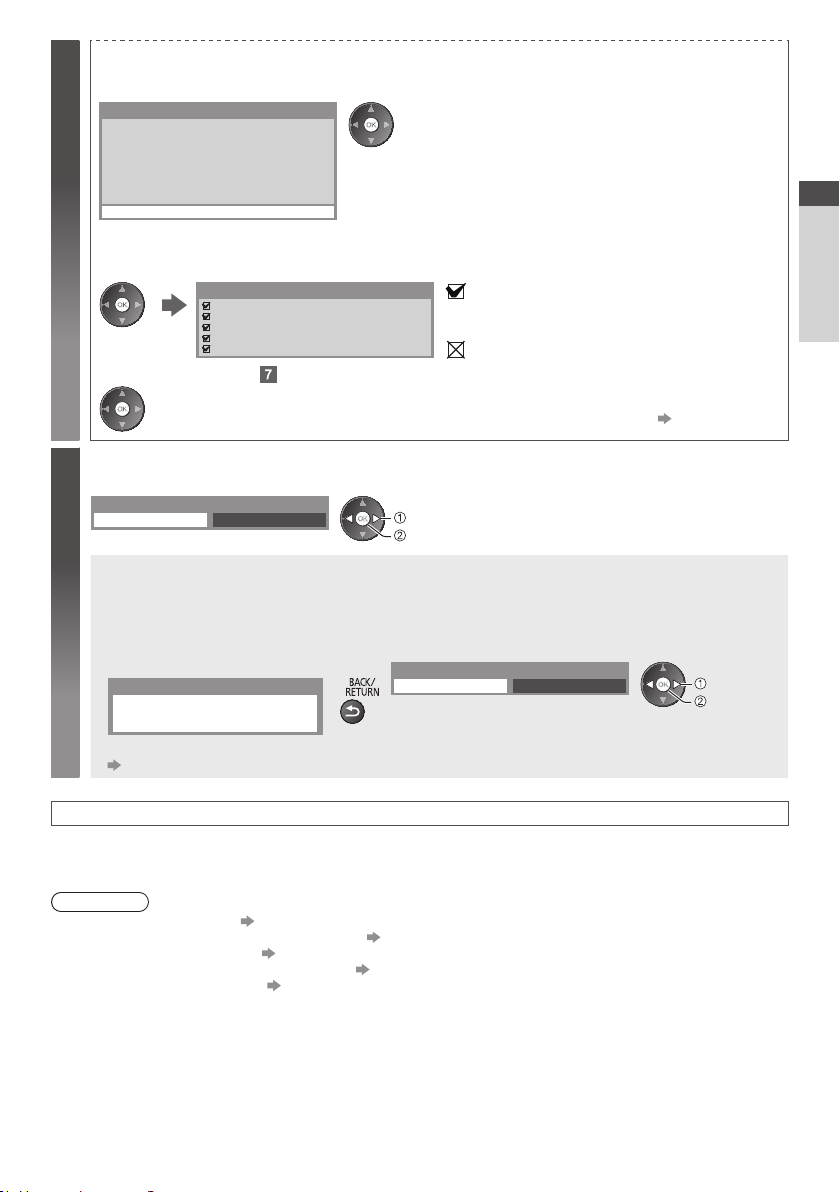
[WPS (Trykknap)]
6
1. Tryk på WPS-knappen på det trådløse access point, indtil lampen lyser
2. Tilslut fjernsynet til adgangspunktet
WPS (Trykknap)
1) Tryk på knappen 'WPS' på det trådløse
adgangspunkt, indtil lampen blinker.
2) Vælg “Tilslut”, når adgangspunktet er klart.
Er du i tvivl, så se brugsanvisningen til det trådløse
adgangspunkt.
3. Udfør forbindelsestesten, efter indstillingen af access point er udført
4. Gå videre til næste trin
Vælg [Hjemme]
7
Vælg visningsmiljøet [Hjemme] for at anvende det hjemme hos dig selv.
Vælg hvor TV’et skal bruges.
Hjemme Butik
Tilslut
Test af forbindelse
Kontrollér trådløs netværksforbindelse.
Kontrol af IP tildeling.
Kontroller om enheder bruger samme IP adresse.
Kontrol af forbindelse til port.
Kontrol af kommunikation med server.
(Tryk to gange)
●
Bekræft, at dit access point understøtter WPS til denne indstilling.
●
WPS: Wi-Fi Protected Setup™ (Beskyttet opsætning af trådløst
netværk)
●
Hvis tilslutningen mislykkedes, bør du kontrollere indstillingerne
og positionerne af dit access point. Følg derefter vejledningen på
skærmen.
: vellykket
Testen er vellykket, og fjernsynet er forbundet til
netværket.
: mislykket
Kontrollér indstillingerne og forbindelserne. Og vælg
derefter [Prøv igen].
●
For manuel indstilling skal du vælge [Manuel] og
indstille hvert punkt. For detaljer
vælg
indstil
■ Visningsmiljøet [Butik] (kun til butiksvisning)
Visningsmiljøet [Butik] er demonstrationsindstillingen til forklaring af dette fjernsyns hovedfunktioner.
Vælg visningsmiljøet [Hjemme] for at anvende det hjemme hos dig selv.
●
Du kan vende tilbage til skærmen for valg af visningsmiljø under bekræftelsesskærmen for Butik.
1 Vend tilbage til valgskærmen for
visningsmiljø
Butik
Du har valgt butiksindstilling
For at skifte visningsmiljøet senere, skal du initialisere alle indstillinger ved at gå ind under Fabriksindstilling.
[Fabriksindstilling] (s. 56)
2 Vælg [Hjemme]
Vælg hvor TV’et skal bruges.
Hjemme Butik
(s. 72)
vælg
Kvik-start vejledning
Automatisk opsætning
indstil
Autosøgning er nu fuldført og dit fjernsyn er klar til brug.
Hvis indstillingen mislykkedes, bør du kontrollere forbindelsen af RF-kablet og derefter følge vejledningen på
skærmen.
Bemærk
●
For at kontrollere kanallisten
●
For at redigere eller skjule (springe over) kanaler “Indstilling på og redigering af kanaler” (s. 46 - 49)
●
Sådan genindstilles alle kanaler [Autosøgning] (s. 44, 45)
●
For at tilføje den tilgængelige tv-tilstand senere [Tilføj TV-signal] (s. 41)
●
For at initialisere alle indstillinger [Fabriksindstilling] (s. 56)
“Anvendelse af TV-Guide” (s. 23)
17

Brug af “VIERA Connect”
VIERA Connect er porten til Panasonics unikke internettjenester.
VIERA Connect giver dig adgang til visse specifikke websteder, der understøttes af Panasonic, og giver mulighed for at
nyde internetindhold, som f.eks. videoer, spil, kommunikationsværktøjer osv. fra VIERA Connects startskærm.
●
Dette fjernsyn har ikke fuld browser-funktion, og visse af hjemmesidernes funktioner kan være utilgængelige.
Tænd
1
●
Hver gang du tænder for fjernsynet, vises VIERA Connects introduktionsbanner.
Banneret kan muligvis ændres.
Nyd eksklusivt Internet-indhold med VIERA Connect
Tryk blot på OK / INTERNET knappen
Åbn VIERA Connect
2
Mens banneret vises
●
Tryk i omkring 1 sekund.
●
Tænd / sluk-knap skal være tændt. (s. 10)
Brug af “VIERA Connect”
●
●
■
For at afslutte VIERA
Connect
●
For at slå visningen
Connect-
af VIERA
instruktionsbanneret fra
[VIERA Connect
banner] (s. 42)
●
Videokommunikation (f.eks. Skype™) kræver et eksklusivt kommunikationskamera TY-CC20W.
“Ekstraudstyr” (s. 6)
For at få yderligere oplysninger bør du læse vejledningen til kommunikationskameraet.
●
Du kan tilslutte et tastatur og en gamepad med USB-port til at indtaste tegn og spille spil i VIERA Connect. Du kan
også betjene andet end VIERA Connect-funktioner på fjernsynet med et tastatur eller en gamepad. For yderligere
information “USB-forbindelse” (s. 94)
Eksempel: VIERA
eller
Afhængigt af brugerbetingelserne kan det tage et stykke tid at læse alle dataene.
Der vises muligvis meddelelser, før du når VIERA Connects startskærm.
Læs disse instruktioner omhyggeligt, og følg instrukserne på skærmen.
Connects startskærm
MERE
TILB.
●
For at gå til næste niveau, vælg
[MERE].
●
For at gå tilbage til forrige niveau,
vælg [TILB.].
●
Tilbage til VIERA Connects
startskærm
Bemærk
●
Hvis du ikke kan få adgang til VIERA Connect, kan du kontrollere netværksforbindelserne (s. 13) og indstillingerne
(s. 15 - 17).
●
For yderligere information om VIERA Connect
(s. 78)
18
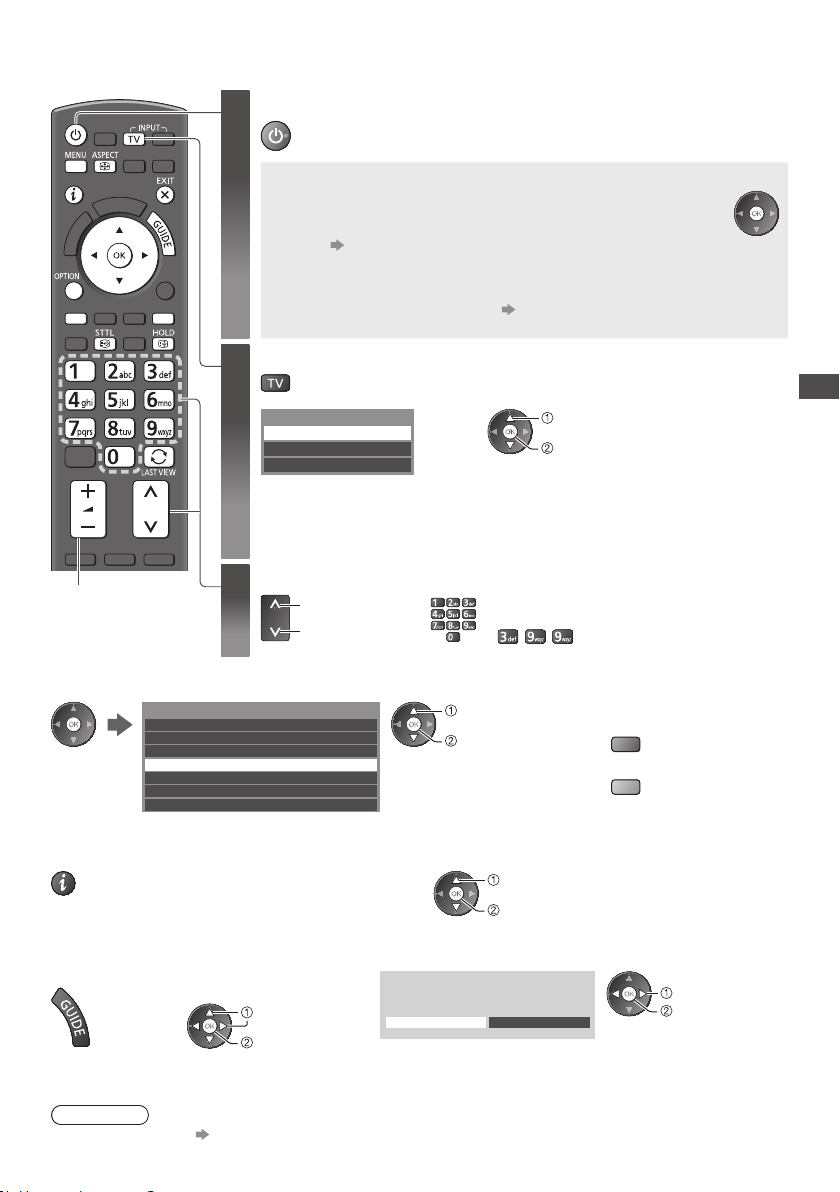
For at se fjernsyn
Tænd
Lydstyrke
1
Vælg tilstanden
2
Vælg en kanal
3
●
Tryk i omkring 1 sekund.
●
Tænd / sluk-knap skal være tændt. (s. 10)
■ VIERA Connects introduktionsbanner vises
Hver gang du tænder for fjernsynet, vil dette banner vises nederst på
skærmen.
Du kan nemt få adgang til VIERA Connect og nyde det forskelligartede
indhold. (s. 18)
●
For at fjerne dette banner skal man lade det stå i ca. 5 sekunder eller
trykke på en vilkårlig knap (bortset fra knapperne, der giver adgang til
VIERA Connect).
●
For at slå denne bannervisning fra [VIERA Connect banner] (s. 42)
●
Banneret kan muligvis ændres.
TV valg
DVB-C
DVB-T
Analog
op
ned
eller
●
De indstillinger, der kan vælges, varierer
afhængigt af de gemte kanaler (s. 14).
vælg
adgang
●
Det er også muligt at vælge tilstanden ved
at trykke gentagne gange på TV-knappen på
fjernbetjeningen (s. 10).
●
Hvis menuen [TV valg] ikke vises, skal du
trykke på TV-knappen for at skifte tilstand.
●
For valg af et kanalpositionsnummer med flere
cifre end to, f.eks. 399
For at se fjernsyn
■ Valg fra kanallisten
●
Alle DVB-T kanaler
6 Cartoon Nwk
7 BBC Radio Wales
8 BBC Radio Cymru
1 BBC ONE Wales
2 BBC THREE
3 BBCi
4 CBBC Channel
Sortering 123…
vælg kanal
se
Sortering af kanalnavne i
alfabetisk rækkefølge
(Rød)
●
Ændring af kategorien
(Blå)
■ Vælg en kanal ved hjælp af informationsbanneret (s. 20)
1 Få vist informationsbanneret, hvis det ikke vises
2 Mens banneret vises, skal du vælge kanal
vælg kanal
se
■ Vælg en kanal ved hjælp af TV-Guiden (s. 23)
1 Få vist TV-
Guiden
●
Indtastningen af postnummeret eller opdateringen kan være nødvendig afhængigt af det valgte land (s. 14). Følg
instruktionerne på skærmen.
Bemærk
●
For at se betalings-tv
2 Vælg det aktuelle
program eller den
aktuelle kanal
vælg
adgang
“Anvendelse af fælles grænseflade” (s. 55)
3 Vælg [Vis valgt program] (DVB)
Das Erste
19:30- 20:00
Vis valgt program Timer-programmering
vælg
se
19
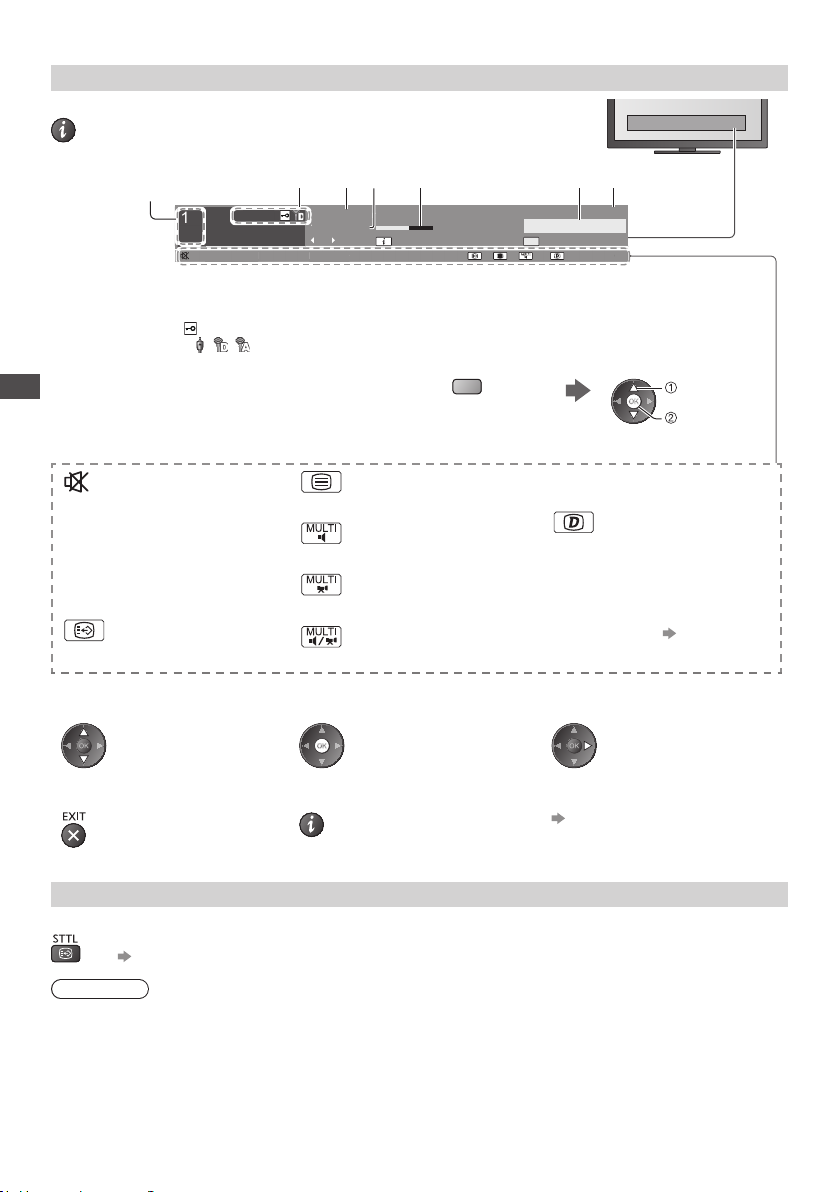
Andre nyttige funktioner
45
Svag
gnal
C
Få vist informationsbanner
Vis informationsbanner
●
For at se fjernsyn
Disponible funktioner / betydning af meddelelser
Kommer også frem, når der skiftes kanal.
1
Eksempel: DVB
1
ZDF
Kanalposition og –navn
1
Kanaltype ([Radio], [Data], [HDTV], osv.) /
2
Krypteret kanal ( ) /
t si
2 3 6 7 4 5
HDTV
Fjernsynstilstand ( , , )
Program
3
Klokkeslæt
4
Lyd mute aktiveret
[Svagt signal]
Fjernsynssignal har dårlig kvalitet
[Dolby D+], [Dolby D], [HE-AAC]
Dolby Digital Plus-, Dolby Digitaleller HE-AAC-lydspor
Undertekst-service til rådighed
Coronation Street
20:00 - 20:55
Nu
Dolby D+
Dolby D+ Svagt signal
Programstart / Sluttidspunkt (DVB)
5
Kanalnummer osv. (analog)
Statustidsindikator for det valgte program (DVB)
6
Kategori
7
●
Ændring af kategorien (DVB)
Tekst-tv til rådighed
Multilyd til rådighed
Multivideo til rådighed
Multilyd og –video til rådighed
(Blå)
Alle DVB-T kanaler
Skift kategori Information
20:35
45
vælg
indstil
[Stereo], [Mono]
Lydfunktion
Data-service (Hybrid Broadcast
Broadband TV-applikation)
tilgængelig (s. 54)
1 - 90
Tilbageværende tid på sluk-timer
●
For indstillinger
(s. 21)
●
Bekræftelse af navnet på en ny
indstillet kanal
●
Skjule
Få vist undertekster
Vis/skjul undertekster (hvis de forefindes)
●
Ændring af sproget til DVB (hvis det forefindes)
[Undertekst(sprog)] (s. 42)
Bemærk
●
Hvis du trykker på denne knap i analog indstilling, skiftes der til tekst-tv service, og en favoritside kommer frem (s. 26).
ryk på knappen EXIT for at gå tilbage til fjernsynstilstand.
T
●
Undertekster vises muligvis ikke korrekt i 3D-billeder.
20
●
Visning af den kanal, der står i
banneret
●
Ekstra information (DVB)
(Tryk igen for at skjule banneret)
●
Information om det næste program
(DVB)
●
Indstilling af timeout for display
[Timeout for indikation] (s. 42)

Hold
Frys / optø billede
Få vist de indstillinger, der kan vælges for den aktuelle status
Bekræft eller skift den aktuelle status med det samme
●
Ændring
vælg
adgang
[Multivideo] (DVB)
Vælger fra en gruppe med
forskellige videoer (hvis tilgængelig)
●
Denne indstilling gemmes
ikke, og den vender tilbage til
standardindstillingen, når du
afslutter det aktuelle program.
[Multilyd] (DVB)
Vælger mellem alternative sprog for
lydspor (hvis de er til rådighed)
●
Denne indstilling gemmes
ikke, og den vender tilbage til
standardindstillingen, når du
afslutter det aktuelle program.
[2-sproget lyd] (DVB)
Vælger stereo / mono (hvis
tilgængeligt)
[Underkanal] (DVB)
Vælger multikanalprogrammet –
underkanal (hvis de er til rådighed)
[Undertekstsprog] (DVB)
Vælger det sprog, på hvilket
underteksterne skal vises (hvis til
rådighed).
ekst-tv bogstaver]
[T
Indstiller bogstaver for tekst-tv
(s. 42)
[Tekst-TV-sprog] (DVB)
Vælger mellem alternative sprog til
tekst-tv (hvis de er til rådighed)
vælg / ændr
gem
[MPX] (Analog)
Vælger multipleks lydtilstand (hvis den
er tilgængelig)
(s. 38)
[Lydregulering]
Regulerer lydstyrken for den enkelte
kanal eller indgangstilstand
For at se fjernsyn
Sluk timer
Sæt automatisk fjernsynet i standby efter en fastsat periode
1 Få vist menuen
2 Vælg [Timer]
Timer
vælg
adgang
3 Vælg [Sluk timer] og indstil tiden i 15-minutters intervaller
imer-programmering
T
Sluk timer
Automatisk standby
Fra
15
30
45
60
75
90
minutter
minutter
minutter
minutter
minutter
minutter
vælg [Sluk timer]
adgang
●
For at annullere, indstil til [Fra] eller sluk for fjernsynet.
●
Bekræftelse af resterende tid
●
Hvis den tilbageværende tid er mindre end 3 minutter, vil tiden blinke på
skærmen.
vælg tidspunktet
gem
“Få vist informationsbanner” (s. 20)
21

Skærmformat
Ændr skærmformatforholdet (billedstørrelse)
Se billedet i dets optimale størrelse og format.
Normalt indeholder programmer et “Formatkontrolsignal” (signal i bredt format osv.), og fjernsynet vælger
skærmformatet automatisk i henhold til “Formatkontrolsignal” (s. 89).
■ For at ændre formatforholdet manuelt
1 Valg af skærmformat-liste
Liste til valg af skærmformat
Valg af skærmformat
Automatisk
16:9
14:9
T
ilpasset 16:9
4:3
4:3 Fuld
Zoom1
Zoom2
Zoom3
Vælg
Ændre
Afslut
Tilbage
2 Vælg indstillingen, mens
listen vises
vælg
gem
[Automatisk]
Det bedste formatforhold vælges og billedet udvides, så det udfylder skærmen.
For at se fjernsyn
For detaljer (s. 89)
[16:9] [4:3 Fuld]
Viser billedet direkte med 16:9 uden
forvrængning (anamorfisk).
[14:9] [Zoom1]
Viser billedet i standard 14:9 uden
forvrængning.
[Tilpasset 16:9] [Zoom2]
Viser et 4:3-billede på fuld skærm.
Stræk er kun synligt i venstre og højre
kanter.
[4:3] [Zoom3]
Viser billedet i standard 4:3 uden
forvrængning.
Bemærk
●
Kun [16:9] og [4:3] er tilgængelige i PC-indgangstilstand.
●
Formatet kan ikke ændres i tekst-tv- og 3D-tilstand.
●
Formatforholdet kan gemmes separat for SD (standard opløsningsevne) og HD (høj opløsningsevne) signaler.
●
Du kan også ændre indstillingen
udelukkende ved brug af knappen
.
ASPECT
(Tryk gentagne gange, indtil
du har nået den ønskede
indstilling.)
Viser et 4:3 billede, som er forstørret
vandret, så det passer til skærmen.
Viser et 16:9 letterbox- eller 4:3-billede
uden forvrængning.
Viser et 16:9 letterbox (anamorfisk)
billede på fuld skærm uden
forvrængning.
Viser et 2,35:1 letterbox-billede
(anamorfisk) på fuld skærm uden
forvrængning. I 16:9 vises billedet i dets
maksimale størrelse (med en smule
forstørrelse).
Seneste visning
Skift nemt til tidligere vist kanal eller indgangstilstand
●
Tryk igen for at vende tilbage til den aktuelle visning.
Bemærk
●
Det er ikke muligt at skifte kanal under optagelse med Timer-programmering eller Direkte tv-optagelse.
●
Hvis man ser under 10 sekunder, anses den ikke for at være tidligere set kanal eller input-tilstand.
22

Anvendelse af TV-Guide
TV Guide – Elektronisk Program Guide (EPG) giver en skærmliste over de programmer, der sendes aktuelt, og de
udsendelser, der vil blive sendt i løbet af de næste syv dage (afhængigt af sendestationerne).
●
Denne funktion varierer afhængigt af det land, du vælger (s. 14).
●
Indtastningen af postnummeret eller opdateringen kan være nødvendig for at anvende GUIDE Plus+ systemet
afhængigt af det valgte land. “Få vist reklame” (s. 24)
●
DVB-T og analoge kanaler vises på den samme TV-guideskærm. [D] og [A] kan vises for at skelne mellem DVB-Tsignaler og analoge signaler. Der vil ikke være nogen programlister for analoge kanaler.
●
Når der tændes for dette fjernsyn for første gang, eller hvis fjernsynet er slukket i mere end en uge, kan det tage
nogen tid, inden
■
Tilbage til fjernsynet
TV Guide vises in extenso.
Vælg indstillingen
1
(s. 19)
Se TV Guide
2
Eksempel: [Liggende]
Ons 26.10.2011
1
10:46
3
5
7
Eksempel: [Stående]
Ons 26.10.2011
10:46
●
Tryk igen for at ændre layoutet ([Liggende] / [Stående]).
Få vist [Liggende] for at se flere kanaler
.
Få vist [Stående] for at se én kanal ad gangen.
TV Guide: Liggende
Ons 26.10.2011 Alle typer
1 BBC ONE
20:00 - 20:30 DIY SOS : We open in the Battersbys
19:30 20:00 20:30 21:00
Tidspunkt:
Das Erste DIY SOS The Bill Red Cap
D
BBC ONE
1
Hot Wars Holiday Program
D
BBC THREE
7
Emmerdal.
10 O’ clock News BBC
Das Erste
DIY SOS
The Bill
Red Cap
Live junction
POP 100
Coronation Street
D
E4
14
D
BBC FOUR
70
D
BBC 2W
72
TV Guide: Stående
Ons 26.10.2011 Alle typer
D BBC ONE1 D BBC THREE7DE414 D BBC FOUR70
19:30-20:00
20:00-20:30
20:30-21:00
21:00-22:00
22:00-23:00
23:00-23:30
Pepsi Char.
Alle kanaler
The Bill
Good bye
CoastSpring watchPanorama
Alle kanaler
Dags dato og klokkeslæt
1
2
TV-Guide dato
2
4
TV-Guide tid
3
Program
4
6
Reklame
5
Kanalposition og –navn
6
[D]: DVB-T
7
[A]: Analog
Afhængigt af det valgte
land kan du vælge typen af
TV Guide
[Standard Guide] (s. 42)
Hvis der vælges [Kanalliste],
vises kanallisten, når der
trykkes på GUIDE-knappen.
Anvendelse af TV-Guide
■ For at se programmet
1 Vælg det aktuelle program eller
den aktuelle kanal
vælg
adgang
2 Vælg [Vis valgt program] (DVB)
Das Erste
19:30- 20:00
Vis valgt program Timer-programmering
vælg
se
●
Anvendelse af timer-programmering
(s. 25)
23

■ Til den foregående dag (DVB)
(Rød)
■ For at få vist kanallisten for den valgte
type (DVB)
(Gul)
(Typeliste)
Programtype
Alle typer
Alle typer
Film
Nyheder
Anvendelse af TV-Guide
vælg type
se
■ Til den næste dag (DVB)
(Grøn)
■ For at få vist kanallisten for den valgte
kategori
(Blå)
(Kategoriliste)
Kategori
Alle kanaler
Alle kanaler
Alle DVB-T kanaler
Alle analoge kanaler
Gratis TV
Betal TV
HDTV
Gratis radio
Betalingsradio
Favoritter 1
Favoritter 2
Favoritter 3
Favoritter 4
vælg kategori
se
Kun analoge kanaler listeføres
●
Listeføring af favoritkanaler
(s. 46)
Andre nyttige funktioner
Vis detaljerede oplysninger om programmet (DVB)
Vælg programmet 2 Få vist detaljer
1
●
Tryk igen for at vende tilbage til TV Guide.
Få vist reklame
Afhængigt af det land, du vælger, vil dette fjernsyn understøtte GUIDE Plus+ systemet i DVB-T eller Analog
indstilling
Indtastning af postnummer eller opdatering er påkrævet. Følg instruktionerne på skærmen.
●
Det er også muligt at indstille manuelt fra menuen Indstilling.
[Opdater] / [Postnummer] i [GUIDE Plus+ indstillinger] (s. 43)
●
Indtast dit postnummer, når du anvender denne funktion for første gang. Hvis du indtaster et forkert postnummer for
dit område, eller du ikke indtaster et postnummer, vil reklamer muligvis ikke blive vist korrekt.
Vis reklame-information
●
Visning af den sidste nye reklame
[Opdater] i [GUIDE Plus+ indstillinger] (s. 43)
■ Ændring af reklamer ■ Tilbage til TV Guide
Bemærk
●
Fjernsynet skal være indstillet til standby, for at informationen kan opdateres løbende.
24
eller

Timer-programmering (DVB)
Menuen Timer-programmering giver dig mulighed for at du kan vælge de programmer, du ønsker at blive mindet om
at se eller optage, på den eksterne optager. Fjernsynet vil på det korrekte tidspunkt stille ind på den korrekte kanal,
selvom fjernsynet er i Standby.
1 Vælg det kommende program
vælg
indstil
●
LED bliver orange, hvis Timerprogrammering er indstillet.
(Orange LED blinker, hvis Timerprogrammering er i gang.)
“Indikator / Kontrolpanel” (s. 10)
2 Vælg funktionen ([Ekstern opt.] eller [påmindelse])
(Skærmen Timer-programmering)
Timer-programmering
Funktion Nr. Kanalnavn Dato Start Slut
Ekstern opt.
<TIMER>
--- --/-- --:-- --:-----
--- --/-- --:--
---
--- --/-- --:-- --:-----
--- --/-- --:-- --:-----
Ons 26.10.2011 10:46
Ons 26.10.2011
20:00D 12 BBC ONE
20:30
(30 min.)
(--- min.)
--:--
(--- min.)
(--- min.)
(--- min.)
vælg
gem
[Ekstern opt.] / [påmindelse]
“Indstil begivenhedsdetaljer for timer-programmering” (s. 51)
■ Kontrol / Skift / Annullering af en timer-
■ Tilbage til TV Guide
programmeret begivenhed
“Timer-programmering” (s. 50 - 52)
■ Hvis du vælger det aktuelle program
Der vises en bekræftelsesskærm, der beder dig afgøre, om du vil se eller optage programmet.
Vælg [Timer-programmering] og indstil [Ekstern opt.] til at optage fra det tidspunkt, du har fuldført indstillingen af den
timerprogrammerede begivenhed.
Das Erste
19:30- 20:00
Vis valgt program Timer-programmering
Bemærk
●
Denne funktion er ikke tilgængelig i analog tilstand.
●
Timer-programmering kan kun fungere korrekt, hvis fjernsynet modtager de korrekte tidsdata via signalet fra TVstationen eller serviceudbyderen.
●
Der kan ikke vælges andre kanaler, mens optagelse med Timer-programmering er i gang.
●
Sørg for at angive de korrekte indstillinger på optageren, der er sluttet til fjernsynet, når der optages programmer på
den eksterne optager
Hvis der er sluttet en kompatibel optager med Q-Link, VIERA Link eller lignende teknologier til fjernsynet (s. 81, 82)
og [Link indstillinger] (s. 40) er udført, er ingen indstilling af optageren påkrævet. Læs også optagerens vejledning.
Læs også optagerens vejledning.
.
vælg
adgang
Anvendelse af TV-Guide
25

Visning af tekst-tv
Tekst-tv service er den tekstinformation, som leveres af sendestationerne.
Denne funktion kan variere, afhængigt af sendestationerne.
Hvad er FLOF (FASTEXT) funktion?
I FLOF-funktionen vises fire forskelligt farvede emner nederst på skærmen. For at få flere oplysninger om et af disse
emner, skal du trykke på knappen med den relevante farve. Denne funktion giver hurtig adgang til information om de
viste emner.
Hvad er TOP-tilstand? (i tilfælde af TOP-tekst visning)
TOP er en bestemt forbedring af standard TV-tekst service, som resulterer i en lettere søgning og en mere effektiv
guide.
●
Hurtigt overblik over den TV-tekst information, som er til rådighed.
●
Nemt anvendeligt trin-for-trin valg af det aktuelle emne.
●
Sidestatusinformation nederst på skærmen.
●
Disponibel side op/ned
(Rød) (Grøn)
Visning af tekst-tv
Hvad er Liste-tilstand?
I Liste-tilstanden findes fire sidetal med forskellig farve nederst på skærmen. Hvert af disse tal kan ændres og lagres i
fjernsynets hukommelse.
■ For ændring af tilstanden [Tekst-TV] (s. 42)
●
Til at vælge blandt emneblokke
(Blå)
“Gem hyppigt sete sider” (s. 27)
●
Til at vælge næste emne inden for
emneblokken.
(Efter det sidste emne flytter det til den
næste emneblok.)
(Gul)
Skift til tekst-tv
1
Undersidenummer
<< 01 02 03 04 05 06 07 >>
TELETEXT
INFORMATION
Aktuelt sidenummer
Vælg siden
2
eller
■
Tilbage til fjernsynet
■ Regulering af kontrast
(Tryk tre gange)
Viser skjulte data
Viser skjulte ord f.eks. quizsidesvar
(Rød)
●
Tryk igen for at skjule
dem igen.
HOLD
Stop automatisk opdatering
(Hvis du ønsker at holde den aktuelle side uden
opdatering.)
●
Tryk igen for at fortsætte.
●
Viser indekssiden (indholdet varierer
afhængigt af sendestationerne).
17:51 28 Feb
op
ned
Tid / dato
Farvebjælke
eller
Når den blå bjælke vises
Farvet knap
(Svarer til farvebjælken)
INDEKS
Gå tilbage til hovedindekssiden
Fremkald en favoritside
Se en gemt favoritside
Fremkald den side, som er gemt på den blå knap (Listetilstand).
●
Fabriksindstillingen er “P103”.
26
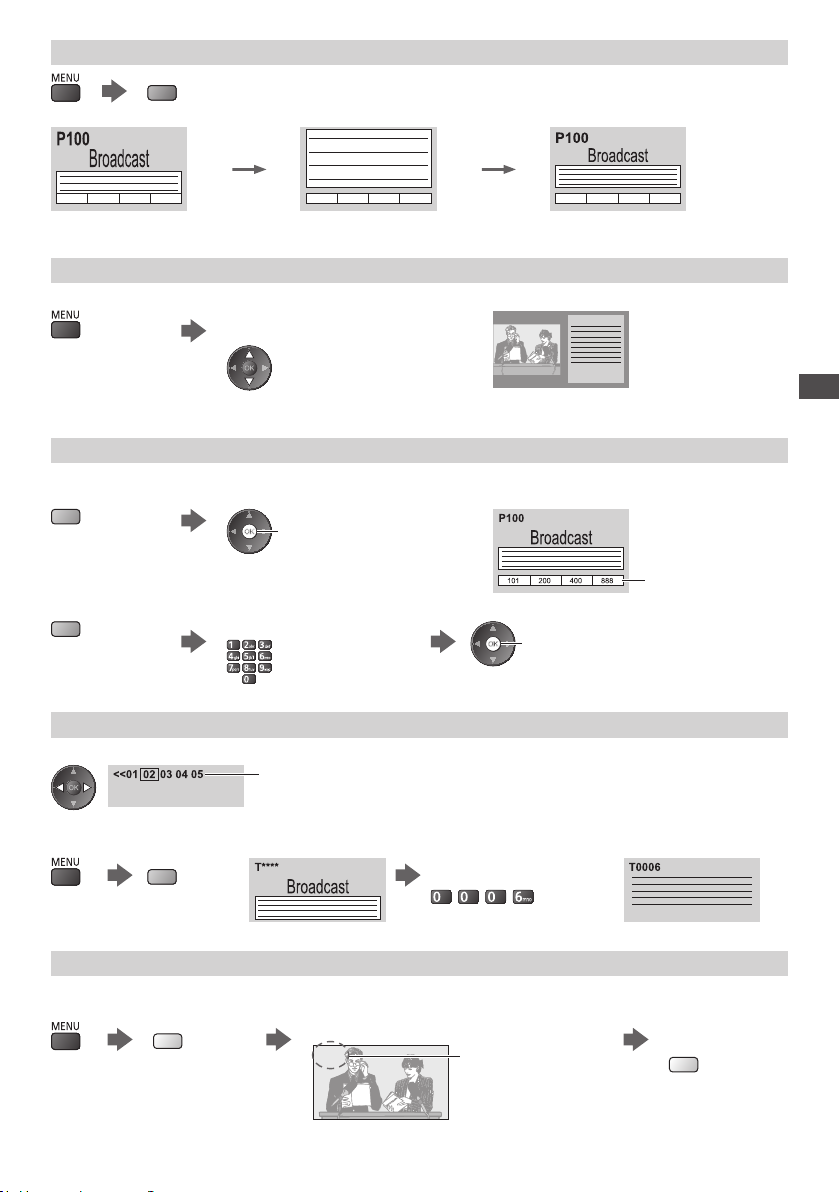
FULD / TOP / BUND
(Grøn)
(TOP) (BUND) Normal (FULD)
(Udvider TOP-halvdelen) (Udvider den NEDERSTE halvdel)
Se i multivindue
Se fjernsyn og TV-tekst samtidigt i to vinduer
(Tryk to gange)
●
Betjeninger kan kun udføres på Tekst-tv skærmen.
Vælg [Billede og tekst] Til (On) eller Fra
(Off)
Gem hyppigt sete sider
Gem hyppigt sete sider i farvebjælken (kun Liste-tilstand)
Når siden vises
(Tilsvarende farvede
knapper)
tryk og hold inde
■ Ændring af gemte sider
Farvet knap du vil
ændre
Indtast nyt sidenummer
tryk og hold inde
Visning af tekst-tv
Tallet bliver hvidt.
Se underside
Se underside (kun når TV-tekst er mere end en side)
Kommer frem øverst på
skærmen
●
Antallet af undersider varierer alt efter
sendestationerne (op til 79 sider).
●
Det kan tage nogen tid at søge. I dette tidsrum kan
du se fjernsyn.
■ Visning af en bestemt underside
Indtast det 4-cifrede tal
(Blå)
Se fjernsyn, mens du venter på opdateringen
Se fjernsynsbilledet under søgning efter en tekst-tv side
Tekst-tv opdaterer automatisk sig selv, når ny information er parat.
(Gul)
●
Nyhedssiden indeholder en funktion, som indikerer ankomsten af de seneste nyheder (“News Flash”).
Skifter midlertidigt til fjernsynsskærm.
P108
(Du kan ikke skifte kanal.)
Eksempel: P6
Kommer frem, når
opdatering er fuldført.
Se den opdaterede
side
(Gul)
27

Visning fra eksterne indgange
Tilslut det eksterne udstyr (Videobåndoptagere, DVD-udstyr etc.), og det er muligt at se via indgangsbilledet.
●
Tilslutning af udstyret (s. 11 - 13, 87, 88)
Fjernbetjeningen kan styre indholdet eller eksternt udstyr. (s. 29)
Tænd for fjernsynet
1
Ved tilslutning med SCART (s. 12)
Modtager automatisk indgangssignaler, når afspilningen begynder.
●
Indgangssignaler identificeres automatisk af SCART (stikben 8) terminalen.
●
Denne funktion er også til rådighed for HDMI-tilslutninger (s. 87).
Hvis indgangstilstanden ikke skifter automatisk
Udfør og
●
Kontroller opsætningen af udstyret.
Vis indgangsvælgermenuen
Visning fra eksterne indgange
■
Tilbage til fjernsynet
2
Vælg indgangstilstanden, som er sluttet til
3
udstyret
Inputvalg
AV 1
AV 2
PC
HDMI1
HDMI2
HDMI3
HDMI4
TV
SD-kort/USB
●
Du kan også vælge indgangen med AV-knappen på fjernbetjeningen eller på
fjernsynet (bortset fra [SD-kort/USB]).
ryk gentagne gange på knappen, indtil den ønskede indgang er valgt.
T
●
For at skifte imellem [COMPONENT] og [VIDEO] i [AV2], flyt indikatoren ved at
trykke på den venstre og højre markør-knap.
●
[SD-kort/USB]: Skifter til Medieafspiller. “Brug af medieafspilleren” (s. 60)
●
Du kan afmærke eller springe hver indgangstilstand over (bortset fra [SD-kort/USB]).
“Angiv etiketter” (s. 42)
Oversprungne indgange vil ikke blive vist, når der trykkes på AV-knappen.
vælg
se
28
Vis
4
AV1
Viser den valgte tilstand
Bemærk
●
Hvis det tilsluttede udstyr har en funktion for indstilling af skærmformatet, skal dette
indstilles til “16:9”.
●
For detaljer henviser vi til betjeningsvejledningen for udstyret, eller rådfør dig med din
lokale forhandler
.

Styring af indholdet eller udstyret med fjernbetjeningen
Man kan styre indholdet i Media Player / medie-servere, optagefunktioner eller tilsluttet udstyr med nedenstående
knapper på denne fjernbetjening.
Standby
Sæt til standbyindstilling / Tænd
Afspil
Afspil videokassettebånd / DVD / videoindhold
Stop
Stopper handlingerne
Tilbagespol / Overspring / Søgning
Videobåndoptager:
Spol tilbage, se billede med hurtig tilbagespoling
DVD / videoindhold:
Spring til forrige spor, titel eller kapitel
Tryk og hold inde for at søge baglæns
Hurtigt frem / Overspring / Søgning
Videobåndoptager:
Hurtigt frem / se billede med hurtig fremspoling
DVD / videoindhold:
Spring til næste spor, titel eller kapitel
Tryk og hold inde for at søge fremad
Pause
Pause / Genoptag
DVD: Tryk og hold inde for at afspille med langsom hastighed
Kanal op / ned
Vælg program
Visning fra eksterne indgange
[Direct TV Rec] (s. 81, 83)
Sådan ændrer man koden
Hver type Panasonic-udstyr har dets egen fjernbetjeningskode.
For at kunne bruge visse af dette fjernsyns funktioner, skal man vælge kode “73”.
Man ændrer den pågældende kode alt efter udstyret eller nedenstående funktioner.
Tryk på
Indtast den rigtige kode, se
oversigten herunder.
Bemærk
●
Kontroller, at fjernbetjeningen virker korrekt, når du har ændret koden.
●
Koderne vil muligvis blive nulstillet til standardværdierne, hvis batterierne skiftes ud.
●
Nogle handlinger er muligvis ikke tilgængelige på visse modeller af udstyret.
, og hold den nede under følgende handlinger
Udstyrstype, funktioner Kode
DVD-optager, DVD-afspiller, Blu-ray Disc-afspiller 70 (standard)
Afspiller-biograf, Blu-ray Disc biograf 71
Videobåndoptager 72
Brug i Media Player (s. 61), DLNA-funktioner (s. 75) eller
direkte tv-optagelse (s. 81, 83) Udstyr anvendt i VIERA-link (s. 84)
Tryk på
73
29
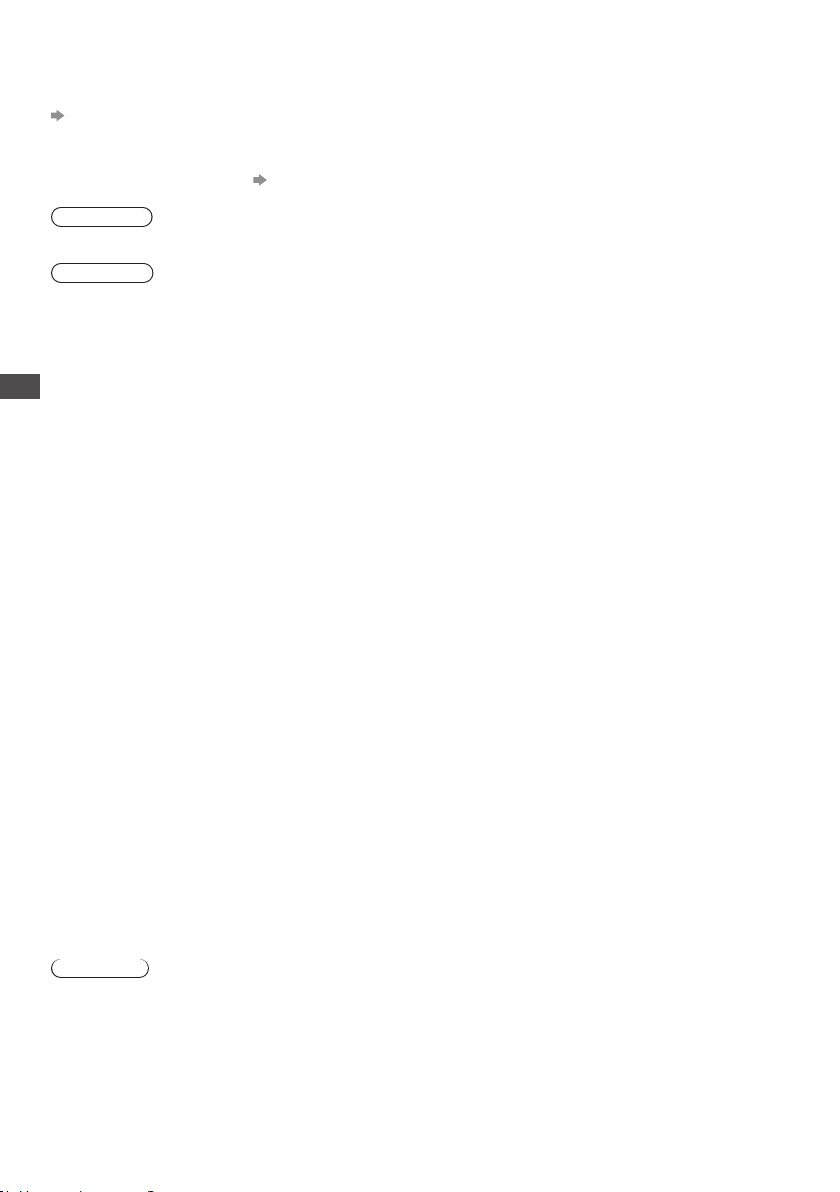
Visning af 3D-billeder
Du kan få vist 3D-billeder med indhold eller programmer, der svarer til 3D-effekten, hvis du tager 3D-brillerne på.
“Standardtilbehør” (s. 6)
Dette fjernsyn understøtter 3D-formaterne [Frame Sequential]
∗
1: Et 3D-format, hvor billederne for venstre og højre øje er indspillet i HD-kvalitet og afspilles skiftevis.
∗
2, ∗3: Andre tilgængelige 3D-formater
●
Sådan kan man se 3D-billeder (s. 31)
Advarsel
●
3D-brillerne må ikke adskilles eller ændres. Hvis dette ikke overholdes, kan det gøre brugeren utilpas.
Forsigtig
For at bruge 3D-brillerne sikkert og behageligt, læs venligst hele vejledningen.
3D-briller
●
Undlad at tabe, udøve tryk på eller træde på 3D-brillerne. Hvis dette ikke overholdes, kan det beskadige glasdelen,
hvilket kan forårsage personskade.
●
Pas på stellets spidser og hængselsdelen, når du tager 3D-brillerne på. Hvis dette ikke overholdes, kan det resultere
i personskade. Man bør være særligt opmærksom, når børn bruger dette produkt.
Visning af 3D-billeder
isning af 3D-indhold
V
●
Du bør ikke bruge 3D-brillerne, hvis du tidligere har haft problemer med overfølsomhed over for lys, hjerteproblemer,
eller hvis du har andre medicinske lidelser
●
Du bør straks holde op med at bruge 3D-brillerne, hvis du er træt, føler dig utilpas eller oplever en eller anden
form for ubehag. Fortsat brug af 3D-brillerne i sådanne tilfælde kan gøre dig utilpas. Sørg for at hvile dig, inden du
fortsætter brugen. Når du indstiller effekten vha. [3D-justering], skal du tage højde for, at visningen af 3D-billeder
varierer fra person til person.
●
Pas på, du ikke rammer fjernsynsskærmen eller andre personer utilsigtet, når du bruger 3D-brillerne. Da billederne
er i 3D, vil afstanden imellem brugeren og skærmen være misvisende, hvilket kan resultere i personskade, hvis
brugeren utilsigtet rammer skærmen.
●
Ved brug af 3D-briller skal du holde øjnene nogenlunde vandret samt holde en position, hvor du ikke ser
dobbeltbilleder.
●
Hvis du er kortsynet, langsynet eller har forskelligt syn på hvert øje, bør du bruge almindelige briller eller andre
synskorrigerende midler til at korrigere dit syn, inden du tager 3D-brillerne på.
●
Hold op med at bruge 3D-brillerne, hvis du tydeligt kan se dobbeltbilleder, når der vises 3D-indhold. Længerevarende
brug kan forårsage træthed af øjnene.
●
Se på skærmen på en afstand, der er mindst 3 gange længere væk end højden af det aktuelle billede.
Anbefalet afstand:
TX-L32ET5Y: 1,2 m eller mere
TX-L37ET5Y: 1,4 m eller mere
TX-L42ET5Y: 1,6 m eller mere
TX-L47ET5Y: 1,8 m eller mere
TX-L55ET5Y: 2,1 m eller mere
Brug af 3D-brillerne på en afstand, der er mindre end den anbefalede afstand, kan medføre træthed i øjnene
Brug af 3D-briller
●
3D-brillerne må ikke bruges til andre formål end til at se 3D-billeder.
●
3D-briller bør som retningslinje ikke bruges af børn, der er under 5 - 6 år. Det er svært at bedømme børns reaktioner
på træthed eller ubehag, og det kan derfor være svært at forhindre dem i at blive pludseligt utilpas. Hvis dette produkt
benyttes af et barn, bør forælder eller værge være opmærksom på, om barnets øjne bliver trætte.
●
3D-brillerne må ikke bruges, hvis de er revnede eller itu. Hvis dette ikke overholdes, kan det resultere i personskade
eller træthed af øjnene.
●
Hold straks op med at bruge 3D-brillerne, hvis din hud føles mærkelig. I sjældne tilfælde kan materialerne, der bruges
i 3D-brillerne, forårsage en allergisk reaktion.
. Brug af 3D-brillerne kan forværre symptomerne.
Bemærk
●
Man kan have 3D-briller på uden over synskorrigerende briller.
1
∗
, [Side om side]
2
∗
og [Top og bund]
3
∗
.
30
